سایتهایی که برای محصولات فایلی خود اقدام به فروش میکنند حتما به یک فروشگاه ساز
احتیاج دارند که امروز شما رو با افزونه easy digital downloads آشنا میکنیم و نحوه نصب این
فروشگاه ساز که یکی از پرطرفدارترین افزونههای ساخت فروشگاه است رو به شما عزیزان اموزش میدیم.
چگونگی نصب افزونه EDD در وردپرس
طبق معمول روش نصب را از مخزن وردپرس آغاز کنید. به این صورت که میتوانید
به صفحه افزونه easy digital downloads در مخزن وردپرس رفته و پس از دانلود
آن را از بخش افزونهها> افزودن که در پیشخوان وردپرس قرار دارد نصب کنید؛
و یا مطابق تصویر درج شده در زیر از صفحه افزودن افزونه عبارت easy digital downloads را
جستجو کنید و روی دکمه هماکنون نصب کن کلیک کنید.
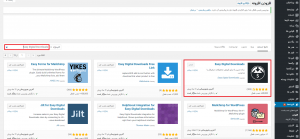
بعد از نصب افزونه دکمه فعال نمایید در صفحه جدید منوی دانلودها به پیشخوان وردپرس اضافه شده است.
قبل از هر چیزی باید تنظیمات افزونه را شخصی سازی کنید، سپس همانند تصویر زیر به زیرمنوی پیکربندی مراجعه کنید.
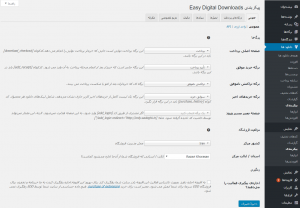
طبق تصویر کادر های مورد نیاز رو تکمیل کنید، کادر های زیر به شرح زیر است :
انتخاب برگهها:
- برگههای مربوط به صفحه اصلی پرداخت، خرید موفق، تراکنش ناموفق، خریدهای اخیر و تغییر مسیر ورود را انتخاب کنید. این برگه ها شورت کد مخصوص خود را دارند که به صورت اتوماتیک بعد از فعال سازی افزونه ساخته و اضافه میشوند. اما به هر دلیلی اگر این اتفاق نیفتاد میتوانید خودتان برگه ها را همراه با شورت کدی که میبینید بسازید.
موقعیت فروشگاه:
- موقعیت مکانی فروشگاه که شامل کشور و شهری است که در آن فعالیت دارید را حتما انتخاب کنید.
تنظیمات درگاه پرداخت به علاوه واحد پول
به سربرگ واحد ارزی بروید و مشابه تصویر ریال ایران را انتخاب کنید

موقعیت نمایش برای نشان دادن ریال در کنار مبلغ است که بهتر است گزینه بعد را انتخاب کنید.
دو گزینه بعدی هم که برای جداکننده صفر و جداکننده اعشار هستند میتوانند
در خوانایی مبلغ محصولات کمککننده باشند.
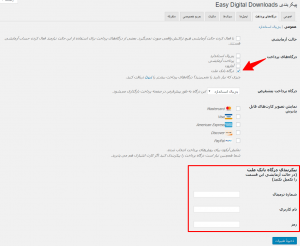
برای پرداخت آنلاین محصولات در افزونه EDD لازم دارید افزونه جانبی بانک مورد نظر را نصب کنید. به عنوان مثال من از درگاه پرداخت بهپرداخت ملت استفاده میکنم که با جستجو کردن نام mellat در مخزن وردپرس این افزونه را نصب کردم. بعد از فعال سازی افزونه مشابه تصویر فوق تنظیمات مربوط به درگاه پرداخت به آن اضافه میشود. کافی است تیک گزینه درگاههای مورد استفاده را انتخاب و در بخشی که برای وارد کردن اطلاعات درگاه وجود دارد، نام کاربری و توکن درگاه(برای درگاههای واسط) را وارد کنید.
پیکربندی ایمیل و اطلاعرسانی سفارشات
به قسمت ایمیل ها که بروید میتوانید قالب ایمیل که شامل لوگو، آدرس ایمیل فرستنده، نام فرستنده و جزییاتی که در هر سفارش ارسال خواهد شد را مدیریت کنید.

- قالب: از قالبهای موجود که شامل متن ساده یا محتوای گرافیکی است یکی را برای ارسال ایمیلها انتخاب کنید.
- لوگو: لوگوی سایت را آپلود کنید یا اینکه اگر از قبل وجود دارد آدرس آن را وارد کنید.
- نام فرستنده: دوست دارید ایمیلها با چه نامی ارسال شوند؟
- ایمیل فرستنده: ایمیلها از همان ایمیلی روز نخست که وردپرس نصب کردید ارسال میشود، اما اگر میخواهید ایمیل فرستنده را تغییر دهید ایمیل جدید را وارد کنید
با کمک کدهایی که وجود دارد در زیر منوی رسید خرید و اطلاعیههای فروش جدید هم میتوانید محتوای ایمیل ارسالی را برای هر بخش شخصی سازی کنید.
چگونگی تنظیمات استایل و سبکها
گزینه پیشفرض افزونه فروش فایل EDD که توسط فایلهای css لود میشود و ظاهری ساده دارد.بعضی قالبهای مخصوص EDD وردپرس به این صورت طراحی شدند که برای یک فروشگاه همه فن حریف بر پایه این افزونه کاربردی هستند. در این صورت دارای استایل اختصاصی خود هستند که میتوانید با فعال کردن گزینه غیرفعالکردن سبکها کاری کنید که استایل پیشفرض که نیازی به آن نیست در سایت لود نشود.
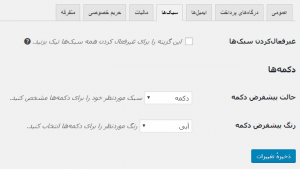
نوع دکمه افزودن به سبد خرید و خرید محصول را در دو حالت دکمه یا متن معمولی میتوانید انتخاب کنید. اگر دکمه انتخاب شده باشد هم میتوانید از بخش رنگ پیشفرض دکمه یکی از رنگهای موجود را انتخاب کنید. ما در ایران سرور از رنگ آبی سازمانی خود استفاده کردیم.
تنظیمات مالیات EDD
اگر بخواهید جدا از هزینه محصول، مالیاتی روی محصولات تعریف کنید که نرخ مالیات میتواند بر اساس مالیات کشور در همان سال باشد یا اینکه بخواهید همراه با آبونمان، عوارض و سایر موارد آن را همراه کنید. در این صورت تیک گزینه فعال کردن مالیات را فعال کنید.
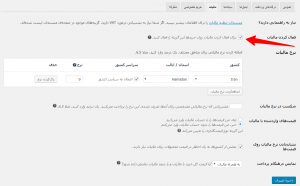
- نرخ مالیات: نرخ مالیات را برای هر کشور یا شهر در این قسمت شخصی سازی کنید. برای ما که در ایران هستیم و از آنجایی که میخواهیم نرخ ثابت در سراسر کشور لحاظ شده باشد تیک گزینه اعمال به سراسر کشور را فعال کردیم. در این صورت هیچ فرقی بین خرید یک شهروند از شیراز و شهروند دیگری که هزار کیلومتر انطرفتر است وجود ندارد
- نرخ مالیات را هم روی ۹ درصد قرار دهید. حتما بعد از تعریف این گزینه روی دکمه پایینی اضافه کردن نرخ مالیات کلیک کنید تا به لیست زیرین اضافه شود.
- شکست در نرخ مالیات: اگر بخواهید برخی مشتریان را از پرداخت مالیات پیشفرض معاف کنید. در این صورت درصدی که در این گزینه وارد شده باشد به عنوان مالیات در خریدهای وی اثر داده میشود که در حال حاضر صفر است.
- قیمتهای وارد شده با مالیات: معلوم کنید که قیمت محصولات را با مالیات وارد میکنید یا فقط قیمت اصلی محصول وارد شده و سپس مالیات توسط پردازشگر افزونه EDD به آن اضافه میشود.
- نشان دادن نرخ مالیات روی قیمتها: با فعال کردن این گزینه روی محصولات مشخص میشود که این محصول دارای نرخ مالیات است.
- نمایش در هنگام پرداخت: تعیین میکنید که آیا قیمت کل سبد خرید با احتساب مالیات نمایش داده شود یا اینکه در برگه پرداخت نهایی که کاربر به درگاه پرداخت هدایت خواهد شد قیمت مالیات را مشاهده کند.
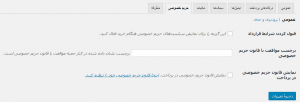
از منوی حریم خصوصی میتوانید موارد مربوط به پذیرفتن قوانین و حریم خصوصی را برای مشتریان مشخص کنید که در سایت فعالیت خواهند داشت.
تنظیمات متفرقه EDD
در سربرگ متفرقه تنظیمات بیشتری که این افزونه فروشگاه ساز به شما میدهد را مدیریت کنید.
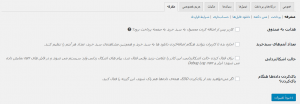
- هدایت به صندوق: با فعال کردن این گزینه با اضافه شدن محصول به سبد خرید کاربر به صفحه پرداخت هدایت میشود.
- تعداد آیتمهای سبدخرید: با فعال کردن این گزینه کاربران در هنگام خرید قادر هستند تعداد محصول را برای خرید انتخاب کنند.
- حالت اشکالزدایی: با فعال کردن این گزینه لاگ فعالیتها و مشکلات در فایلی ذخیره میشود که در هنگام بروز خطا میتوانید از آنها برای رفع مشکل کمک بگیرید.
- پاککردن دادهها هنگام پاککردن؟ اگر این گزینه را فعال کنید با پاک کردن افزونه کلیه اطلاعات آن از دیتابیس و هاست پاک خواهند شد. این اطلاعات شامل محصولات و هر چیز دیگری که با افزونه EDD در وردپرس اضافه میشود است.
تنظیمات پرداخت
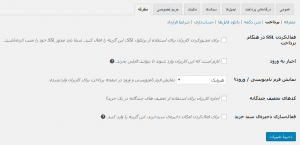
- فعالکردن SSL در هنگام پرداخت: اگر از SSL وردپرس استفاده میکنید حتما این گزینه رو فعال کنید. با این کار اطلاعات به صورت کد شده و در محیطی امن رد و بدل میشود.
- اجبار به ورود: این گزینه را فعال کنید تا کاربرانتان برای خرید حتما عضو سایت باشند.
- نمایش فرم نامنویسی / ورود؟: نوع فرم ورود میتواند صرفا برای ورود باشند یا اینکه فرم ثبتنام و ورود با هم نمایش داده شوند.
- کدهای تخفیف چندگانه: دادن کد تخفیف به مشتریان یکی از امکانات EDD است. اگر همزمان چند کد تخفیف دارید و میخواهید که امکان استفاده همزمان وجود داشته باشد این گزینه را فعال کنید.
- فعالسازی دخیرهی سبد خرید: با فعال کردن این گزینه محصولاتی که به سبد خرید اضافه شده ذخیره خواهد شد.
تنظیمات متن دکمهها
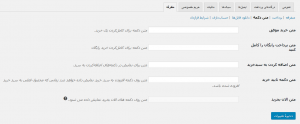
همانطور که در این بخش میبینید برای هر یک از دکمههای مشخص شده میتوانید از متن دلخواه استفاده کنید تا فروشگاهی شخصی سازی شدهتر داشته باشید.
تنظیمات دانلود فایلها
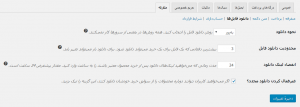
- نحوه دانلود: برای محافظت از فایلها حتما گزینه بهزور را انتخاب کنید. با این کار به جای اینکه لینک مستقیم فایل نمایش داده شود، برای هر خرید لینک دانلود اختصاصی تولید میشود.
- محدودیت دانلود فایل: تعداد دفعاتی که هر مشتری قادر به دانلود فایل خواهد بود را وارد کنید. در صورت اتمام دانلود دیگر اجازه دانلود مجدد را نخواهد داشت.
- انقضا لینک دانلود: مشخص کنید که لینک دانلود تا چند ساعت فعال است. بعد از گذشتن این حالت منقضی شده و امکان دانلود وجود ندارد.
- غیرفعال کردن دانلود مجدد: برای حفاظت بهتر محصولات میتوانید این گزینه را فعال کنید.
تنظیمات حسابداری
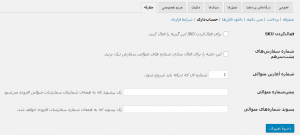
در این بخش میتوانید برای مدیریت خریدها تنظیمات حسابداری را شخصی سازی کنید.
این بخش شامل تعداد سفارشات، تولید شماره سفارش به صورت ترتیبی، انتخاب شماره
برای شروع و امکان تعیین پیشوند و پسوند برای سفارشات خواهد بود.
تنظیمات شرایط قرارداد
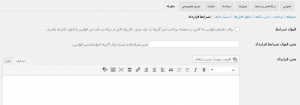
در نهایت از این بخش هم میتوانید متن شرایط و قوانین خرید را وارد کنید تا کاربران در هنگام خرید گزینه
پذیرفتن قوانین و شرایط فروشگاه شما را انتخاب کرده و سپس بر اساس آن اقدام به خرید کنند.
ساخت محصول جدید در easy digital downloads
به منوی دانلودها> افزودن مراجعه کنید. سپس صفحه ی زیر نمایش داده میشود که
مانند افزودن نوشته شامل عنوان، محتوا، انتخاب دسته، برچسب، تصویر و… است.
تنها تفاوتی که وجود دارد در این است که فیلدهای دیگری برای آپلود محصول و وارد کردن قیمت هم وجود دارند.
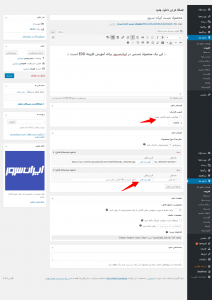
همانطور که در تصویر میبینید کافی است قیمت محصول را در بخش قیمتهای دانلود وارد کنید.
سپس از کادر فایلهای دانلود روی دکمه آپلود یک فایل کلیک کرده و هر تعداد فایل محصول که
برای آن در نظر گرفتید را آپلود و در هر بار روی دکمه اضافه کردن فایل کلیک کنید.
از بخش تنظیمات دانلود هم میتوانید تنظیمات پیشفرض مثل محدودیت دانلود را مستثنی کنید.
بعد از اینکه جزییات کامل محصول را وارد کردید روی انتشار کلیک کنید.
به صفحه مشاهده محصول که مراجعه کنید خواهید دید که
امکان خرید فراهم شده و کاربران قادر به خرید محصول هستند.
ساخت کوپن تخفیف در افزونه EDD وردپرس
برای ساخت کوپن تخفیف در ایزی دیجیتال دانلود به منوی دانلودها> کدهای تخفیف در
پیشخوان وردپرس رفته و روی دکمه افزودن که در بالای صفحه قرار دارد کلیک کنید.
و مشابه تصویر زیر جزییات و نحوه استفاده از کوپن را وارد کنید.
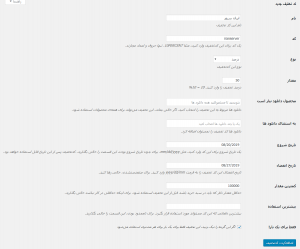
در فیلد نام یکی نام دلخواه برای تفکیک کردن کدهای تخفیف وارد کنید. سپس کد تخفیف را در فیلد کد وارد کنید،
این کد میتواند بر اساس تقویم و روزهای خاص باشد یا اینکه با کسب و کارهای دیگر یک همکاری انجام داده
و از نام آنها استفاده کنید. نوع تخفیف را میتوانید روی یکی از دو گزینه زیر انتخاب کنید.
- درصد: درصد خاصی از مجموع سبد خرید روی مبلغ اعمال میشود.
- مقدار: یک مبلغ دلخواهی از مبلغ محصول خریداری شده کسر خواهد شد.
سپس در بخش مقدار مشخص کنید که اگر درصد است چه درصدی از مبلغ محصول کم شود و اگر مقداری است چند هزار تومان از آن کسر شود.
- محصول دانلود نیاز است: در صورت خالی بودن امکان استفاده از کد تخفیف برای همه محصولات فراهم خواهد بود. اما اگر بخواهید روی چند محصول خاص امکان استفاده باشد کافی است نام محصولات را وارد کرده و سپس انتخاب کنید.
- به استثنای دانلود ها: از این بخش هم میتوانید محصولاتی که امکان استفاده از این کد را ندارند را مشخص کنید.
تاریخ شروع استفاده از کد تخفیف و پایان یافتن آن را مشخص کنید.
در نهایت بیشترین تعداد استفاده از کد تخفیف را مشخص کنید.
ممکن است بخواهید صرفا ۱۰ خریدار امکان برخورداری از این تخفیف را داشته باشند
که بعد از خرید نفر دهم به اتمام خواهد رسید. در صورتی که میخواهید برای همه فعال باشد خالی بگذارید.
اگر هم میخواهید هر مشتری فقط یک بار از کد استفاده کند تیک گزینه فقط برای یک بار!
را فعال کنید و نهایتا روی دکمه اضافهکردن کد تخفیف کلیک کنید تا ساخته شود.
گزارشات فروش را چطور بررسی کنیم؟
لیستی کامل از خریدهای موفق و ناموفق با رفتن به منوی دانلود ها به صورت نمودار نمایش داده میشود
و امکان خروجی گرفتن آن بر اساس بازه زمانی دلخواه وجود دارد. شما میتوانید روی گزارشات فروش
مطالعه دقیقی انجام داده و بر همین اساس روی وضعیت فروش و درآمد خود بر اساس این آمار مطالعه
کرده و راهکارهایی را برای افزایش فروش محصول در پیش گیرید.

Share your unique link and cash in—join now! https://shorturl.fm/M0FDr
Boost your earnings effortlessly—become our affiliate! https://shorturl.fm/4ydK6
Tap into unlimited earnings—sign up for our affiliate program! https://shorturl.fm/bkwGd
Join our affiliate program today and start earning up to 30% commission—sign up now! https://shorturl.fm/iQTr1
Tap into unlimited earning potential—become our affiliate partner! https://shorturl.fm/L91co
Start profiting from your network—sign up today! https://shorturl.fm/7bEMn
Tap into unlimited earning potential—become our affiliate partner! https://shorturl.fm/f6yxj
Start sharing, start earning—become our affiliate today! https://shorturl.fm/QFqEQ
Sign up and turn your connections into cash—join our affiliate program! https://shorturl.fm/QU0bV
Drive sales, collect commissions—join our affiliate team! https://shorturl.fm/rKlRf
Partner with us for generous payouts—sign up today! https://shorturl.fm/IHCtx
Unlock exclusive rewards with every referral—enroll now! https://shorturl.fm/DRLj4
Boost your earnings effortlessly—become our affiliate! https://shorturl.fm/HLv4b
Join our affiliate community and maximize your profits! https://shorturl.fm/DHBlg
Boost your income—enroll in our affiliate program today! https://shorturl.fm/5uBMh
Start earning instantly—become our affiliate and earn on every sale! https://shorturl.fm/Hfswz
Join our affiliate program and watch your earnings skyrocket—sign up now! https://shorturl.fm/1pOT1
Tap into unlimited earnings—sign up for our affiliate program! https://shorturl.fm/UjOu8
Unlock top-tier commissions—become our affiliate partner now! https://shorturl.fm/rnYfx
Be rewarded for every click—join our affiliate program today! https://shorturl.fm/ngAIU
Tap into a new revenue stream—become an affiliate partner! https://shorturl.fm/obDBd
Share your link, earn rewards—sign up for our affiliate program! https://shorturl.fm/Pwqjy
Tap into a new revenue stream—become an affiliate partner! https://shorturl.fm/1FzjM
Join our affiliate program today and start earning up to 30% commission—sign up now! https://shorturl.fm/hDNsX
Unlock exclusive rewards with every referral—enroll now! https://shorturl.fm/vdSfI
Refer friends, earn cash—sign up now! https://shorturl.fm/Dvbl2
Share our products, reap the rewards—apply to our affiliate program! https://shorturl.fm/31VoB
Join our affiliate program today and start earning up to 30% commission—sign up now! https://shorturl.fm/hIRlv
Earn big by sharing our offers—become an affiliate today! https://shorturl.fm/VvyHe
https://shorturl.fm/mZThu
https://shorturl.fm/TtJiI
https://shorturl.fm/X1HvY
https://shorturl.fm/wxzSA
https://shorturl.fm/kHoJ2
https://shorturl.fm/E4pmp
https://shorturl.fm/tv6fM
https://shorturl.fm/XHOtp
https://shorturl.fm/8cur9
https://shorturl.fm/LMQQJ
https://shorturl.fm/cJh75
https://shorturl.fm/4QILb
https://shorturl.fm/EqAcC
https://shorturl.fm/ACjuR
https://shorturl.fm/NoKXR
https://shorturl.fm/2zME1
https://shorturl.fm/TJIxo
https://shorturl.fm/CL8CP
https://shorturl.fm/d2C91
https://shorturl.fm/eDafi
https://shorturl.fm/toX2k
https://shorturl.fm/hDu2u
https://shorturl.fm/3lPPR
https://shorturl.fm/AyXha
https://shorturl.fm/v7vdc
https://shorturl.fm/g9gKa
https://shorturl.fm/zmBSz
https://shorturl.fm/rbXgp
https://shorturl.fm/FHHBR
https://shorturl.fm/S6QFK
https://shorturl.fm/AsNzX
https://shorturl.fm/r0WKG
https://shorturl.fm/AG6RN
https://shorturl.fm/tFuCJ
https://shorturl.fm/7tFRv
https://shorturl.fm/jmdBe
https://shorturl.fm/sGKGY
https://shorturl.fm/sheNs
https://shorturl.fm/NPACr
https://shorturl.fm/Qw3RE
https://shorturl.fm/Cl57y
https://shorturl.fm/g2ICU
IverCare Pharmacy: generic stromectol – tractor supply ivermectin
Canl? krupyerl? oyunlar: Pinco il? real pul qazan – Onlayn kazino Az?rbaycan
https://swertewin.life/# Swerte99 slots
Situs togel online terpercaya: Situs togel online terpercaya – Situs togel online terpercaya
Situs togel online terpercaya: Bandar togel resmi Indonesia – Abutogel login
Abutogel login: Situs togel online terpercaya – Abutogel login
Jiliko app Jiliko slots maglaro ng Jiliko online sa Pilipinas
Situs judi resmi berlisensi: Link alternatif Mandiribet – Slot gacor hari ini
Pinco r?smi sayt: Qeydiyyat bonusu Pinco casino – Uduslari tez çixar Pinco il?
maglaro ng Jiliko online sa Pilipinas: Jiliko – Jiliko casino
Slot jackpot terbesar Indonesia: Live casino Mandiribet – Slot gacor hari ini
Swerte99 app: Swerte99 slots – Swerte99
https://abutowin.icu/# Abutogel
Swerte99 casino walang deposit bonus para sa Pinoy: Swerte99 casino walang deposit bonus para sa Pinoy – Swerte99 casino
Judi online deposit pulsa: Slot gacor hari ini – Judi online deposit pulsa
Jollibet online sabong: jollibet login – jollibet app
Mandiribet login: Judi online deposit pulsa – Mandiribet
Slot game d?i thu?ng: Rút ti?n nhanh GK88 – Trò choi n? hu GK88
Situs judi online terpercaya Indonesia Link alternatif Mandiribet Situs judi resmi berlisensi
Etibarl? onlayn kazino Az?rbaycanda: Uduslar? tez c?xar Pinco il? – Yuks?k RTP slotlar
https://betawinindo.top/# Bonus new member 100% Beta138
Judi online deposit pulsa: Slot gacor hari ini – Slot gacor hari ini
Yüks?k RTP slotlar: Kazino bonuslari 2025 Az?rbaycan – Pinco kazino
Online betting Philippines: jollibet login – Jollibet online sabong
Jiliko bonus Jiliko slots jilwin
GK88: Rut ti?n nhanh GK88 – Link vao GK88 m?i nh?t
Swerte99 online gaming Pilipinas: Swerte99 slots – Swerte99 casino
Onlayn kazino Az?rbaycan: Uduslar? tez c?xar Pinco il? – Onlayn kazino Az?rbaycan
https://mandiwinindo.site/# Situs judi online terpercaya Indonesia
Jiliko Jiliko casino walang deposit bonus para sa Pinoy Jiliko app
Judi online deposit pulsa: Situs judi online terpercaya Indonesia – Mandiribet
Swerte99 casino walang deposit bonus para sa Pinoy: Swerte99 slots – Swerte99 login
Dang ky GK88: Ca cu?c tr?c tuy?n GK88 – Slot game d?i thu?ng
Bandar bola resmi: Link alternatif Beta138 – Slot gacor Beta138
Официальный Telegram канал 1win Casinо. Казинo и ставки от 1вин. Фриспины, актуальное зеркало официального сайта 1 win. Регистрируйся в ван вин, соверши вход в один вин, получай бонус используя промокод и начните играть на реальные деньги.
https://t.me/s/Official_1win_kanal/4691
Online medicine order: Indian Meds One – india pharmacy
buying from online mexican pharmacy: medicine in mexico pharmacies – Mexican Pharmacy Hub
http://indianmedsone.com/# Indian Meds One
Mexican Pharmacy Hub: Mexican Pharmacy Hub – Mexican Pharmacy Hub
https://shorturl.fm/SJH3Z
shopko online pharmacy u s online pharmacy MediDirect USA
Mexican Pharmacy Hub: Mexican Pharmacy Hub – Mexican Pharmacy Hub
pharmacy customer care cialis: MediDirect USA – online pharmacy uk propecia
https://t.me/s/Official_1win_kanal?before=4497
giant eagle pharmacy hours: new zealand online pharmacy motilium – mexican pharmacy valtrex
Online medicine home delivery: Indian Meds One – Indian Meds One
pharmacies in mexico that ship to usa: Mexican Pharmacy Hub – mexican border pharmacies shipping to usa
cheap cialis mexico Mexican Pharmacy Hub Mexican Pharmacy Hub
https://indianmedsone.com/# Indian Meds One
buy neurontin in mexico: Mexican Pharmacy Hub – mexican pharmacy for americans
mexican rx online: Mexican Pharmacy Hub – Mexican Pharmacy Hub
Indian Meds One: indian pharmacies safe – Indian Meds One
Indian Meds One: top online pharmacy india – top 10 online pharmacy in india
Indian Meds One Indian Meds One india online pharmacy
MediDirect USA: tadalafil india pharmacy – MediDirect USA
https://medidirectusa.shop/# MediDirect USA
price of percocet at pharmacy: online pharmacy no prescription needed ambien – mens ed pills
inhouse pharmacy viagra: dollar store drug test – MediDirect USA
Primaquine loratadine uk pharmacy cheap pharmacy online
mexican rx online: mexican rx online – mexican border pharmacies shipping to usa
get viagra without prescription from mexico: finasteride mexico pharmacy – Mexican Pharmacy Hub
buy propecia mexico: legit mexico pharmacy shipping to USA – zithromax mexican pharmacy
MediDirect USA: MediDirect USA – MediDirect USA
Indian Meds One Indian Meds One indian pharmacies safe
Mexican Pharmacy Hub: Mexican Pharmacy Hub – Mexican Pharmacy Hub
indian pharmacy: Online medicine home delivery – indian pharmacies safe
https://mexicanpharmacyhub.com/# buying prescription drugs in mexico
Indian Meds One: reputable indian pharmacies – Indian Meds One
discount prescription drug: united pharmacy finasteride – MediDirect USA
Mexican Pharmacy Hub: gabapentin mexican pharmacy – buy cheap meds from a mexican pharmacy
get viagra without prescription from mexico Mexican Pharmacy Hub buy from mexico pharmacy
Indian Meds One: reputable indian online pharmacy – Indian Meds One
cost of percocet at pharmacy: ed pills that work quickly – viagra in tesco pharmacy
MediDirect USA: MediDirect USA – reputable online pharmacy uk
https://medidirectusa.com/# MediDirect USA
Indian Meds One Indian Meds One india online pharmacy
buy cialis from mexico: Mexican Pharmacy Hub – Mexican Pharmacy Hub
Indian Meds One: Indian Meds One – Indian Meds One
lisinopril online pharmacy no prescription: island pharmacy calcitriol – cialis online pharmacy no prescription
Indian Meds One: Indian Meds One – Indian Meds One
india online pharmacy: Indian Meds One – buy prescription drugs from india
Tadalify: Tadalify – difference between tadalafil and sildenafil
https://tadalify.com/# when does tadalafil go generic
sildenafil fast shipping: SildenaPeak – sildenafil 10 mg daily
Tadalify: Tadalify – cialis tadalafil 20mg tablets
viagra for ladies: viagra for women online – SildenaPeak
SildenaPeak SildenaPeak SildenaPeak
where can i buy cialis: Tadalify – active ingredient in cialis
SildenaPeak: sildenafil canada buy – can you buy viagra over the counter canada
https://sildenapeak.shop/# SildenaPeak
KamaMeds Sildenafil oral jelly fast absorption effect Online sources for Kamagra in the United States
Online sources for Kamagra in the United States: Non-prescription ED tablets discreetly shipped – ED treatment without doctor visits
SildenaPeak: SildenaPeak – SildenaPeak
SildenaPeak: viagra how to get a prescription – SildenaPeak
SildenaPeak how much is generic viagra canadian drugstore viagra
Online sources for Kamagra in the United States: Online sources for Kamagra in the United States – Fast-acting ED solution with discreet packaging
viagra woman: SildenaPeak – SildenaPeak
Tadalify: tadalafil generic in usa – tadalafil tablets side effects
https://tadalify.com/# buy cialis generic online 10 mg
ED treatment without doctor visits Kamagra reviews from US customers Men’s sexual health solutions online
Tadalify: Tadalify – cialis maximum dose
SildenaPeak: sildenafil 25 mg price in india – SildenaPeak
Safe access to generic ED medication: Kamagra reviews from US customers – Non-prescription ED tablets discreetly shipped
SildenaPeak: SildenaPeak – SildenaPeak
where to get viagra no prescription buy female viagra pills in india SildenaPeak
Men’s sexual health solutions online: Affordable sildenafil citrate tablets for men – Online sources for Kamagra in the United States
Tadalify: Tadalify – cialis canada free sample
https://tadalify.com/# 20 mg tadalafil best price
Tadalify: Tadalify – Tadalify
Men’s sexual health solutions online: Affordable sildenafil citrate tablets for men – Kamagra oral jelly USA availability
Non-prescription ED tablets discreetly shipped: Kamagra reviews from US customers – Online sources for Kamagra in the United States
Men’s sexual health solutions online Affordable sildenafil citrate tablets for men Kamagra oral jelly USA availability
Kamagra oral jelly USA availability: Kamagra oral jelly USA availability – Affordable sildenafil citrate tablets for men
KamaMeds: Affordable sildenafil citrate tablets for men – Kamagra reviews from US customers
Tadalify: Tadalify – cheap cialis pills
https://kamameds.com/# Sildenafil oral jelly fast absorption effect
Tadalify Tadalify Tadalify
Tadalify: Tadalify – Tadalify
ED treatment without doctor visits: Fast-acting ED solution with discreet packaging – Safe access to generic ED medication
SildenaPeak: sildenafil without prescription – SildenaPeak
Non-prescription ED tablets discreetly shipped Sildenafil oral jelly fast absorption effect Online sources for Kamagra in the United States
SildenaPeak: SildenaPeak – brand viagra 100mg
Tadalify: Tadalify – Tadalify
SildenaPeak: SildenaPeak – cheapest viagra in united states
https://kamameds.com/# Safe access to generic ED medication
Non-prescription ED tablets discreetly shipped Non-prescription ED tablets discreetly shipped Kamagra reviews from US customers
SildenaPeak: SildenaPeak – viagra tablets for men
overnight cialis: cialis tadalafil discount – Tadalify
SildenaPeak: SildenaPeak – where can i get viagra uk
Tadalify: best research tadalafil 2017 – cialis 40 mg reviews
Kamagra reviews from US customers: Online sources for Kamagra in the United States – Non-prescription ED tablets discreetly shipped
Compare Kamagra with branded alternatives Non-prescription ED tablets discreetly shipped ED treatment without doctor visits
https://sildenapeak.shop/# SildenaPeak
Tadalify: buying cialis online safe – Tadalify
Tadalify: canadian pharmacy tadalafil 20mg – cialis free trial coupon
cialis online pharmacy: tadalafil canada is it safe – cialis for performance anxiety
viagra 150 mg price: otc viagra canada – viagra pills 100 mg
https://shorturl.fm/fpgAa
Kamagra reviews from US customers: Safe access to generic ED medication – KamaMeds
viagra kaufen: SildenaPeak – SildenaPeak
https://kamameds.shop/# Kamagra oral jelly USA availability
sildenafil 100 mg generic price: sildenafil 25 mg online – SildenaPeak
Sildenafil oral jelly fast absorption effect: Fast-acting ED solution with discreet packaging – Men’s sexual health solutions online
sildenafil citrate tablets vs viagra: viagra tablets in india online purchase – SildenaPeak
purchasing cialis online: Tadalify – how to buy tadalafil online
cialis softabs online: Tadalify – Tadalify
Online sources for Kamagra in the United States: Kamagra reviews from US customers – Kamagra oral jelly USA availability
https://tadalify.com/# Tadalify
Tadalify: buying cialis online – cialis for pulmonary hypertension
prescription prednisone cost: canada buy prednisone online – can you buy prednisone in canada
amoxicillin script: amoxicillin 500 mg purchase without prescription – TrustedMeds Direct
IverGrove: rabbit ear mites ivermectin – IverGrove
IverGrove: ivermectin 2021 – IverGrove
IverGrove: stromectol otc – ivermectin for lice on humans
FertiCare Online: cost of cheap clomid no prescription – FertiCare Online
buy liquid ivermectin ivermectin horse paste for scabies IverGrove
FertiCare Online: how to buy generic clomid no prescription – FertiCare Online
CardioMeds Express: CardioMeds Express – CardioMeds Express
https://shorturl.fm/x5hGg
FertiCare Online: FertiCare Online – FertiCare Online
TrustedMeds Direct: TrustedMeds Direct – TrustedMeds Direct
https://cardiomedsexpress.com/# CardioMeds Express
FertiCare Online: FertiCare Online – where buy generic clomid no prescription
amoxicillin 500mg: TrustedMeds Direct – TrustedMeds Direct
п»їwhere to buy stromectol online: IverGrove – IverGrove
amoxicillin without rx: TrustedMeds Direct – buy amoxicillin online no prescription
egg withdrawal ivermectin: IverGrove – IverGrove
prednisone price: prednisone 5093 – SteroidCare Pharmacy
CardioMeds Express: CardioMeds Express – buy furosemide online
https://ivergrove.com/# ivermectin for chickens dosage
lasix 100 mg tablet: generic lasix – CardioMeds Express
where to buy clomid pill: FertiCare Online – where to get clomid price
where to get cheap clomid: FertiCare Online – FertiCare Online
furosemide 100mg: CardioMeds Express – generic lasix
FertiCare Online: where can i buy generic clomid without dr prescription – FertiCare Online
can you get cheap clomid no prescription FertiCare Online order clomid without a prescription
farmacie online autorizzate elenco: farmacia italiana affidabile online – acquisto farmaci con ricetta
pillole per erezioni fortissime: pillole per la disfunzione erettile in Italia – viagra consegna in 24 ore pagamento alla consegna
Farmacie on line spedizione gratuita: medicinali senza prescrizione medica – farmacie online sicure
farmacie online sicure: ForzaIntima – farmaci senza ricetta elenco
viagra generico sandoz: Potenza Facile – viagra generico prezzo piГ№ basso
https://forzaintima.com/# consegna rapida e riservata kamagra
farmacia online: farmacia online cialis Italia – farmacia online senza ricetta
migliori farmacie online 2024: tadalafil 10mg 20mg disponibile online – Farmacia online piГ№ conveniente
Farmacia online migliore: accesso rapido a cialis generico online – migliori farmacie online 2024
https://shorturl.fm/nS33j
Farmacia online piГ№ conveniente sildenafil generico senza ricetta farmacie online affidabili
https://pillolesubito.com/# top farmacia online
pillole per erezione in farmacia senza ricetta: viagra online Italia – viagra originale recensioni
acquisto farmaci con ricetta: farmaci senza ricetta online – Farmacie online sicure
Farmacia online migliore: farmacia online cialis Italia – Farmacie online sicure
pillole per erezione in farmacia senza ricetta acquistare viagra generico online alternativa al viagra senza ricetta in farmacia
farmacia online: consegna rapida in tutta Italia – acquistare farmaci senza ricetta
Farmacie online sicure: acquistare kamagra gel online – comprare farmaci online all’estero
https://forzaintima.com/# kamagra originale e generico online
farmacia online: soluzioni rapide per la potenza maschile – farmacia online piГ№ conveniente
acquistare farmaci senza ricetta: tadalafil 10mg 20mg disponibile online – acquistare farmaci senza ricetta
migliori farmacie online 2024 trattamenti per la salute sessuale senza ricetta farmacia online piГ№ conveniente
buying prescription drugs in mexico online: BorderMeds Express – mexican border pharmacies shipping to usa
BorderMeds Express: BorderMeds Express – BorderMeds Express
BharatMeds Direct: BharatMeds Direct – indian pharmacy online
https://maplemedsdirect.com/# tadalafil 20 mg online pharmacy
diplomat specialty pharmacy lipitor: MapleMeds Direct – magellan rx pharmacy help desk
BharatMeds Direct: BharatMeds Direct – online shopping pharmacy india
best india pharmacy indian pharmacies safe best online pharmacy india
buy prescription drugs from india: top 10 online pharmacy in india – BharatMeds Direct
online pharmacy india: best india pharmacy – mail order pharmacy india
BharatMeds Direct: top online pharmacy india – indian pharmacies safe
https://maplemedsdirect.shop/# MapleMeds Direct
finasteride mexico pharmacy: buy propecia mexico – BorderMeds Express
indian pharmacies safe: indian pharmacies safe – BharatMeds Direct
mexico drug stores pharmacies: BorderMeds Express – BorderMeds Express
guardian pharmacy singapore propecia: MapleMeds Direct – MapleMeds Direct
BorderMeds Express: BorderMeds Express – buy antibiotics over the counter in mexico
BorderMeds Express: BorderMeds Express – BorderMeds Express
https://maplemedsdirect.com/# MapleMeds Direct
BorderMeds Express: prescription drugs mexico pharmacy – BorderMeds Express
BorderMeds Express: semaglutide mexico price – BorderMeds Express
best online pharmacies in mexico: BorderMeds Express – BorderMeds Express
viagra pills from mexico: BorderMeds Express – trusted mexico pharmacy with US shipping
rite aid pharmacy store closings: priligy malaysia pharmacy – MapleMeds Direct
MapleMeds Direct: Enalapril – MapleMeds Direct
BharatMeds Direct BharatMeds Direct BharatMeds Direct
https://maplemedsdirect.shop/# MapleMeds Direct
MapleMeds Direct: no script pharmacy – MapleMeds Direct
MapleMeds Direct: MapleMeds Direct – how much is cialis at the pharmacy
bonus di benvenuto per Book of Ra Italia migliori casino online con Book of Ra bonus di benvenuto per Book of Ra Italia
preman69 situs judi online 24 jam: preman69 login tanpa ribet – preman69 slot
bonaslot kasino online terpercaya: bonaslot link resmi mudah diakses – bonaslot jackpot harian jutaan rupiah
http://1wstarburst.com/# jackpot e vincite su Starburst Italia
1wbona: bonaslot login – bonaslot login
preman69 situs judi online 24 jam preman69 slot slot gacor hari ini preman69
preman69 slot: preman69 slot – slot gacor hari ini preman69
giocare da mobile a Starburst: Starburst giri gratis senza deposito – migliori casino online con Starburst
preman69 login: preman69 – preman69 situs judi online 24 jam
bonus di benvenuto per Book of Ra Italia giri gratis Book of Ra Deluxe bonus di benvenuto per Book of Ra Italia
https://vitalcorepharm.shop/# ed pills
https://truemedspharm.com/# canadian pharmacy viagra
VitalCore Pharmacy: VitalCore Pharmacy – VitalCore Pharmacy
cheap ed meds online: ed doctor online – online erectile dysfunction pills
buy antibiotics for tooth infection buy antibiotics for tooth infection cheap antibiotics
indian pharmacy: TrueMeds Pharmacy – TrueMeds Pharmacy
https://clearmedspharm.com/# antibiotics over the counter
buy antibiotics online: buy antibiotics – antibiotics over the counter
http://truemedspharm.com/# TrueMeds
cheap antibiotics: ClearMeds Pharmacy – cheap antibiotics
rx pharmacy online: TrueMeds – TrueMeds Pharmacy
https://clearmedspharm.com/# buy antibiotics online
buy antibiotics buy antibiotics online for uti buy antibiotics online safely
ed pills cheap: order ed meds online – ed pills
: buy antibiotics online for uti – ClearMeds
https://vitalcorepharm.shop/# VitalCore
https://clearmedspharm.shop/# ClearMeds
: – ClearMeds
https://vitalcorepharm.shop/# VitalCore Pharmacy
VitalCore Pharmacy VitalCore ed medicines
cheap antibiotics: ClearMeds – buy antibiotics online safely
viagra générique efficace: pilule bleue en ligne – viagra homme
http://pharmalibrefrance.com/# kamagra
kamagra oral jelly: commander kamagra en toute confidentialite – commander kamagra en toute confidentialite
viagra femme: sildenafil citrate 100 mg – viagra femme
sildenafil citrate 100 mg: viagra generique efficace – Blue Pharma
http://pharmaexpressfrance.com/# pharmacie en ligne
viagra femme: BluePharma – Blue Pharma
viagra en ligne France sans ordonnance: viagra 100 mg prix abordable France – Blue Pharma
Pharma Libre kamagra en ligne France sans ordonnance kamagra en ligne France sans ordonnance
http://bluepharmafrance.com/# Le gГ©nГ©rique de Viagra
PharmaExpress France: pharmacie en ligne sans ordonnance – trouver un mГ©dicament en pharmacie
commander cialis discretement Pharmacie Internationale en ligne tadalafil prix
http://bluepharmafrance.com/# viagra femme
pharmacie en ligne france: pharmacie en ligne sans ordonnance – pharmacie en ligne france fiable
https://pharmalibrefrance.shop/# kamagra gel oral livraison discrete France
viagra en ligne France sans ordonnance: viagra femme – livraison rapide et confidentielle
https://linklist.bio/kratonbet777# kratonbet link
bataraslot alternatif: bataraslot – bataraslot login
https://linktr.ee/bataraslot777# bataraslot alternatif
slot online batara88 batara88
mawartoto alternatif: mawartoto link – mawartoto slot
https://linktr.ee/bataraslot777# slot online
mawartoto: mawartoto link – mawartoto link
kratonbet login: kratonbet login – kratonbet
https://linklist.bio/kratonbet777# kratonbet login
https://linklist.bio/inatogelbrand# Official Link Situs Toto Togel
betawi77 net: betawi77 link alternatif – betawi 77
betawi77: betawi77 – betawi77
kratonbet: kratonbet link – kratonbet
https://linklist.bio/inatogelbrand# Official Link Situs Toto Togel
batarabet alternatif: situs slot batara88 – bataraslot
situs slot batara88: slot online – batara88
https://linklist.bio/kratonbet777# kratonbet alternatif
mawartoto slot mawartoto mawartoto link
Official Link Situs Toto Togel: Official Link Situs Toto Togel – inatogel 4D
http://evergreenrxusas.com/# cialis 20 milligram
https://evergreenrxusas.shop/# EverGreenRx USA
originalcialis: EverGreenRx USA – special sales on cialis
EverGreenRx USA: EverGreenRx USA – EverGreenRx USA
tadalafil vs sildenafil EverGreenRx USA generic tadalafil cost
https://evergreenrxusas.shop/# EverGreenRx USA
EverGreenRx USA: e-cialis hellocig e-liquid – ambrisentan and tadalafil combination brands
EverGreenRx USA: cialis with dapoxetine 60mg – EverGreenRx USA
buy cialis generic online 10 mg cialis premature ejaculation EverGreenRx USA
http://evergreenrxusas.com/# EverGreenRx USA
https://evergreenrxusas.com/# cialis professional 20 lowest price
cialis definition: EverGreenRx USA – how much tadalafil to take
tadalafil 5 mg tablet EverGreenRx USA EverGreenRx USA
IntimaCare UK: IntimaCareUK – weekend pill UK online pharmacy
https://meditrustuk.com/# safe ivermectin pharmacy UK
sildenafil tablets online order UK https://intimacareuk.com/# cialis online UK no prescription
BluePillUK sildenafil tablets online order UK viagra discreet delivery UK
BluePill UK: viagra online UK no prescription – generic sildenafil UK pharmacy
http://bluepilluk.com/# fast delivery viagra UK online
http://intimacareuk.com/# tadalafil generic alternative UK
fast delivery viagra UK online https://intimacareuk.com/# tadalafil generic alternative UK
BluePillUK fast delivery viagra UK online BluePillUK
pharmacy online fast delivery UK: online pharmacy UK no prescription – UK pharmacy home delivery
https://mediquickuk.com/# MediQuickUK
viagra online UK no prescription https://bluepilluk.com/# viagra discreet delivery UK
branded and generic tadalafil UK pharmacy IntimaCare buy ED pills online discreetly UK
branded and generic tadalafil UK pharmacy: tadalafil generic alternative UK – confidential delivery cialis UK
http://meditrustuk.com/# stromectol pills home delivery UK
BluePillUK https://mediquickuk.shop/# MediQuickUK
MediTrust UK MediTrust UK discreet ivermectin shipping UK
MediTrust UK: stromectol pills home delivery UK – safe ivermectin pharmacy UK
viagra discreet delivery UK https://intimacareuk.shop/# tadalafil generic alternative UK
trusted UK digital pharmacy online pharmacy UK no prescription MediQuick UK
viagra online UK no prescription: order viagra online safely UK – BluePill UK
http://bluepilluk.com/# fast delivery viagra UK online
http://intimacareuk.com/# cialis online UK no prescription
order viagra online safely UK http://mediquickuk.com/# trusted UK digital pharmacy
generic stromectol UK delivery discreet ivermectin shipping UK ivermectin cheap price online UK
sildenafil tablets online order UK: BluePill UK – fast delivery viagra UK online
sildenafil tablets online order UK fast delivery viagra UK online viagra discreet delivery UK
ivermectin tablets UK online pharmacy: MediTrustUK – ivermectin without prescription UK
http://meditrustuk.com/# MediTrust
BluePill UK viagra online UK no prescription generic sildenafil UK pharmacy
sildenafil tablets online order UK: fast delivery viagra UK online – order viagra online safely UK
order viagra online safely UK fast delivery viagra UK online BluePill UK
IntimaCare: branded and generic tadalafil UK pharmacy – confidential delivery cialis UK
http://curabharatusa.com/# CuraBharat USA
canadian pharmacy service: onlinecanadianpharmacy – TrueNorth Pharm
CuraBharat USA medicine order online CuraBharat USA
TrueNorth Pharm: ed meds online canada – canada pharmacy
https://saludfrontera.shop/# farmacia online usa
SaludFrontera: pharmacy mexico – mexican rx pharm
mexican pharmacy ship to usa: SaludFrontera – mexican pharmacy that ships to the us
pharmacy in mexico that ships to us SaludFrontera medicine from mexico
https://saludfrontera.shop/# los algodones pharmacy online
http://curabharatusa.com/# medicine online india
https://shorturl.fm/CL4H0
online pharmacy in india CuraBharat USA CuraBharat USA
CuraBharat USA: how to order medicine from india to usa – india pharmacy online
http://truenorthpharm.com/# canadian pharmacy antibiotics
https://truenorthpharm.com/# canada pharmacy reviews
SaludFrontera: п»їmexican pharmacy – SaludFrontera
online shopping medicine online medicine sites buy oxycodone online
canadian pharmacy online store: TrueNorth Pharm – legitimate canadian mail order pharmacy
http://truenorthpharm.com/# pharmacy canadian
TrueNorth Pharm: TrueNorth Pharm – prescription drugs canada buy online
ed meds online canada TrueNorth Pharm onlinecanadianpharmacy
mexico pet pharmacy: mexican meds – online mexico pharmacy
https://truenorthpharm.com/# TrueNorth Pharm
https://curabharatusa.shop/# online medicine website
CuraBharat USA: buy medicine from india – CuraBharat USA
TrueNorth Pharm: TrueNorth Pharm – canadian drugs online
TrueNorth Pharm: TrueNorth Pharm – TrueNorth Pharm
https://saludfrontera.shop/# SaludFrontera
SaludFrontera pharma mexicana pharmacys in mexico
CuraBharat USA: prescription drugs from india – CuraBharat USA
https://truenorthpharm.shop/# TrueNorth Pharm
online apotheke versandkostenfrei: MannerKraft – internet apotheke
IntimGesund: Intim Gesund – Viagra rezeptfreie Schweiz bestellen
п»їshop apotheke gutschein schnelle lieferung tadalafil tabletten tadalafil 20mg preisvergleich
gГјnstige online apotheke: Blau Kraft De – eu apotheke ohne rezept
https://blaukraftde.shop/# п»їshop apotheke gutschein
eu apotheke ohne rezept: sildenafil tabletten online bestellen – online apotheke deutschland
medikament ohne rezept notfall rezeptfreie arzneimittel online kaufen apotheke online
apotheke online: apotheke online – europa apotheke
http://potenzapothekede.com/# cialis generika ohne rezept
ohne rezept apotheke: viagra ohne rezept deutschland – shop apotheke gutschein
gГјnstigste online apotheke rezeptfreie arzneimittel online kaufen gГјnstigste online apotheke
https://mannerkraft.shop/# europa apotheke
europa apotheke: sicherheit und wirkung von potenzmitteln – online apotheke rezept
online apotheke deutschland deutsche online apotheke erfahrungen online apotheke deutschland
online apotheke versandkostenfrei: sildenafil tabletten online bestellen – apotheke online
https://intimgesund.shop/# potenzmittel diskret bestellen
generisches sildenafil alternative: kamagra kaufen ohne rezept online – Viagra verschreibungspflichtig
online apotheke sildenafil tabletten online bestellen internet apotheke
https://gesunddirekt24.com/# online apotheke versandkostenfrei
online apotheke rezept Blau Kraft De medikament ohne rezept notfall
medikamente rezeptfrei: Blau Kraft – ohne rezept apotheke
http://intimgesund.com/# kamagra erfahrungen deutschland
http://intimgesund.com/# Intim Gesund
medikamente rezeptfrei: Viagra Tabletten für Männer – apotheke online
cialis generika ohne rezept: tadalafil 20mg preisvergleich – internet apotheke
apotheke online GesundDirekt24 internet apotheke
cialis generika ohne rezept: Potenz Apotheke – beste online-apotheke ohne rezept
http://intimgesund.com/# preisvergleich kamagra tabletten
https://intimgesund.shop/# kamagra erfahrungen deutschland
Ever Trust Meds: EverTrustMeds – EverTrustMeds
http://vitaledgepharma.com/# erection pills online
Tadalafil Tablet: EverTrustMeds – EverTrustMeds
п»їcialis generic EverTrustMeds Buy Tadalafil 10mg
http://clearmedshub.com/#
Cheap Cialis: Tadalafil Tablet – Ever Trust Meds
http://evertrustmeds.com/# Buy Tadalafil 20mg
VitalEdgePharma: cheap ed meds online – where to buy ed pills
Ever Trust Meds Ever Trust Meds Ever Trust Meds
ed medications cost: VitalEdgePharma – VitalEdgePharma
https://evertrustmeds.com/# EverTrustMeds
ClearMedsHub: ClearMedsHub – Clear Meds Hub
Clear Meds Hub Clear Meds Hub
http://evertrustmeds.com/# Ever Trust Meds
: Clear Meds Hub – ClearMedsHub
online ed drugs: VitalEdge Pharma – discount ed meds
Clear Meds Hub Clear Meds Hub
http://clearmedshub.com/#
Ever Trust Meds: Generic Tadalafil 20mg price – Generic Tadalafil 20mg price
ClearMedsHub: ClearMedsHub – Clear Meds Hub
https://shorturl.fm/zCoTL
http://vitaledgepharma.com/# VitalEdgePharma
ClearMedsHub Clear Meds Hub
https://clearmedshub.shop/# Clear Meds Hub
Clear Meds Hub: – ClearMedsHub
EverTrustMeds: EverTrustMeds – buy cialis pill
buy cialis pill EverTrustMeds Ever Trust Meds
https://vitaledgepharma.com/# VitalEdge Pharma
Tadalafil Tablet: cheapest cialis – EverTrustMeds
Clear Meds Hub: – Clear Meds Hub
https://vitaledgepharma.com/# VitalEdge Pharma
Clear Meds Hub ClearMedsHub
https://evertrustmeds.com/# Buy Tadalafil 5mg
EverTrustMeds: EverTrustMeds – Ever Trust Meds
: ClearMedsHub – ClearMedsHub
VitalEdgePharma VitalEdgePharma VitalEdge Pharma
http://evertrustmeds.com/# Generic Cialis price
VitalEdgePharma: VitalEdgePharma – ed pills cheap
VitalEdgePharma: cheap ed pills – pills for ed online
ClearMedsHub
http://vitaledgepharma.com/# erectile dysfunction medications online
https://vitaledgepharma.com/# VitalEdge Pharma
ClearMedsHub: –
cheap ed drugs: ed meds cheap – ed online pharmacy
Best Mexican pharmacy online Best Mexican pharmacy online mexico pharmacy
Indian pharmacy international shipping: Indian pharmacy to USA – CuraMedsIndia
Pharmacies in Canada that ship to the US: MapleCareRx – reddit canadian pharmacy
Online Mexican pharmacy: mexican pharmacy – Mexican pharmacy price list
https://maplecarerx.com/# Canadian pharmacy prices
BajaMedsDirect mexican pharmacy Mexican pharmacy price list
Canadian pharmacy prices: MapleCareRx – MapleCareRx
Online Mexican pharmacy: Online Mexican pharmacy – mexico pharmacy price list
BajaMedsDirect: mexican pharmacy – Best Mexican pharmacy online
MapleCareRx MapleCareRx Canadian pharmacy prices
mexican pharmacy: BajaMedsDirect – mexican pharmacy
https://curamedsindia.shop/# Indian pharmacy international shipping
Indian pharmacy to USA: india pharmacy – india pharmacy
Online Mexican pharmacy Best Mexican pharmacy online Mexican pharmacy ship to USA
Mexican pharmacy price list: mexican pharmacy – Mexican pharmacy price list
MapleCareRx: reputable canadian online pharmacies – Pharmacies in Canada that ship to the US
MapleCareRx: Canadian pharmacy prices – canadian pharmacy
Best Mexican pharmacy online Best Mexican pharmacy online Online Mexican pharmacy
Best Mexican pharmacy online: mexican pharmacy – Best Mexican pharmacy online
https://bajamedsdirect.com/# Mexican pharmacy price list
mexico pharmacy: Mexican pharmacy price list – Mexican pharmacy ship to USA
MapleCareRx canadian pharmacy Pharmacies in Canada that ship to the US
mexico pharmacy: Mexican pharmacy ship to USA – pharmacia mexico
india pharmacy: CuraMedsIndia – Best Indian pharmacy
shop apotheke gutschein: Online Apotheke Deutschland seriös – online apotheke preisvergleich
billiga lakemedel pa natet: halsolosningar online Sverige – online apotheke versandkostenfrei
pharmacie en ligne france fiable commande discrete medicaments France trouver un mГ©dicament en pharmacie
https://vitalapotheke24.com/# gГјnstigste online apotheke
online apotheke deutschland: ohne rezept apotheke – internet apotheke
online apotheke: kamagra oral jelly – ohne rezept apotheke
beste online-apotheke ohne rezept: Apotheke mit schneller Lieferung – online apotheke versandkostenfrei
europa apotheke Kamagra online bestellen ohne rezept apotheke
ohne rezept apotheke: kamagra – online apotheke versandkostenfrei
billiga lakemedel pa natet: diskret leverans av mediciner – online apotheke versandkostenfrei
generiska läkemedel online: generiska läkemedel online – online apotheke günstig
п»їshop apotheke gutschein kamagra kaufen ohne rezept apotheke
http://vitalapotheke24.com/# gГјnstigste online apotheke
onlineapotek Sverige: tryggt svenskt apotek pa natet – eu apotheke ohne rezept
NordicApotek: onlineapotek Sverige – online apotheke preisvergleich
billiga läkemedel på nätet: billiga läkemedel på nätet – medikamente rezeptfrei
medikament ohne rezept notfall VitalApotheke24 online apotheke gГјnstig
eu apotheke ohne rezept: Kamagra online bestellen – europa apotheke
halsolosningar online Sverige: halsolosningar online Sverige – internet apotheke
commande discrète médicaments France: PharmaRapide – pharmacies en ligne certifiées
vente de mГ©dicament en ligne medicaments sans ordonnance livraison rapide pharmacie francaise livraison a domicile
https://nordicapotek.com/# onlineapotek Sverige
comprar medicinas online sin receta médica: farmacia con envío rápido y seguro – pedir fármacos por Internet
spedizione rapida farmaci Italia: farmacia online Italia affidabile – farmacia online Italia affidabile
geneesmiddelen zonder recept bestellen: generieke geneesmiddelen Nederland – Holland Apotheek
spedizione rapida farmaci Italia FarmaciaFacile Farmacie online sicure
https://nordapotekno.com/# apotek uten resept med levering hjem
farmacia con envío rápido y seguro: farmacia online España fiable – medicamentos sin receta a domicilio
farmacia online Italia affidabile: farmaci senza prescrizione disponibili online – FarmaciaFacile
geneesmiddelen zonder recept bestellen apotheek zonder receptplicht geneesmiddelen zonder recept bestellen
discrete levering van medicijnen: discrete levering van medicijnen – discrete levering van medicijnen
farmacia con envío rápido y seguro: farmacia online España fiable – SaludExpress
ordinare farmaci senza ricetta: spedizione rapida farmaci Italia – medicinali generici a basso costo
reseptfrie medisiner pa nett apotek pa nett med gode priser reseptfrie medisiner pa nett
https://nordapotekno.shop/# apotek pa nett
farmacia española en línea económica: comprar medicinas online sin receta médica – medicamentos sin receta a domicilio
Holland Apotheek: online apotheek nederland – goedkope medicijnen online
NordApotek reseptfrie medisiner pa nett NordApotek
pedir fármacos por Internet: comprar medicinas online sin receta médica – farmacia española en línea económica
apotek på nett billigst: kundevurderinger av nettapotek – apotek på nett billigst
SaludExpress: comprar medicinas online sin receta medica – farmacia online barata
veilig online apotheek NL: generieke geneesmiddelen Nederland – discrete levering van medicijnen
kundevurderinger av nettapotek: apotek på nett – bestille medisiner online diskret
https://farmaciafacileit.shop/# spedizione rapida farmaci Italia
opinioni su farmacia online italiana Farmacie online sicure farmacia online Italia affidabile
medicinali generici a basso costo: opinioni su farmacia online italiana – medicinali generici a basso costo
spedizione rapida farmaci Italia: farmacia online Italia affidabile – spedizione rapida farmaci Italia
farmacia online barcelona pedir farmacos por Internet pedir farmacos por Internet
online apotheek: online apotheek Nederland betrouwbaar – generieke geneesmiddelen Nederland
Holland Apotheek: discrete levering van medicijnen – online apotheek nederland
apotek på nett billigst: bestille medisiner online diskret – kundevurderinger av nettapotek
http://hollandapotheeknl.com/# HollandApotheek
opinioni su farmacia online italiana ordinare farmaci senza ricetta spedizione rapida farmaci Italia
medicinali generici a basso costo: farmaci senza prescrizione disponibili online – ordinare farmaci senza ricetta
play Chicken Road casino online UK: play Chicken Road casino online UK – licensed UK casino sites Chicken Road
best Indian casinos with Chicken Road free demo Chicken Road game how to win Chicken Road slot game
mobile Chicken Road slot app: real money Chicken Road slots – how to win Chicken Road slot game
Plinko demo gratis: Plinko demo gratis – Plinko
https://chickenroadslotitalia.com/# vincite e bonus gioco Chicken Road
gioco Plinko mobile Italia: migliori casinò italiani con Plinko – migliori casinò italiani con Plinko
mobile Chicken Road slot app bonus spins Chicken Road casino India mobile Chicken Road slot app
Chicken Road: Chicken Road – UK players free spins Chicken Road
Plinko casino online Italia: gioco Plinko mobile Italia – Plinko
British online casinos with Chicken Road: play Chicken Road casino online UK – British online casinos with Chicken Road
https://shorturl.fm/cBNw4
https://plinkoslotitalia.shop/# Plinko gioco a caduta palline
real money slot Chicken Road UK licensed UK casino sites Chicken Road casino promotions Chicken Road game
Plinko casinò online Italia: Plinko – Plinko casinò online Italia
Chicken Road slot UK: licensed UK casino sites Chicken Road – British online casinos with Chicken Road
casino online italiani con Chicken Road: vincite e bonus gioco Chicken Road – slot a tema fattoria Italia
best Indian casinos with Chicken Road secure online gambling India secure online gambling India
giri gratis Chicken Road casino Italia: casino online italiani con Chicken Road – slot a tema fattoria Italia
http://chickenroadslotuk.com/# UK players free spins Chicken Road
Plinko RTP e strategie: giocare Plinko con soldi veri – giocare Plinko con soldi veri
secure online gambling India: Chicken Road slot game India – how to win Chicken Road slot game
how to win Chicken Road slot game best Indian casinos with Chicken Road bonus spins Chicken Road casino India
Buy sildenafil: Sildenafil 100mg price – true vital meds
Buy sildenafil online usa: sildenafil – sildenafil buy cheap
http://medicexpressmx.com/# MedicExpress MX
Buy Tadalafil 20mg Generic tadalafil 20mg price Buy Tadalafil online
http://truevitalmeds.com/# Buy sildenafil
Buy Tadalafil 20mg: Generic tadalafil 20mg price – Generic Cialis without a doctor prescription
Generic tadalafil 20mg price: tadalafil – Buy Tadalafil 20mg
https://tadalmedspharmacy.com/# tadalafil
Buy Tadalafil 20mg tadalafil mexico tadalafil 20mg pills
Best online Mexican pharmacy: MedicExpress MX – Best online Mexican pharmacy
MedicExpress MX: Online Mexican pharmacy – Legit online Mexican pharmacy
https://tadalmedspharmacy.shop/# Buy Tadalafil online
https://medicexpressmx.com/# Legit online Mexican pharmacy
sildenafil sildenafil Buy sildenafil online usa
Buy Tadalafil 20mg: tadalafil tablets 20 mg buy – tadalafil
Buy Tadalafil 20mg: Buy Tadalafil 20mg – Generic Cialis without a doctor prescription
https://truevitalmeds.com/# Sildenafil 100mg
tadalafil best price Buy Tadalafil 20mg tadalafil 5mg cost
tadalafil: Generic Cialis without a doctor prescription – generic tadalafil canada
mexican drugstore online: Best online Mexican pharmacy – Legit online Mexican pharmacy
https://tadalmedspharmacy.shop/# tadalafil
https://truevitalmeds.shop/# buy sildenafil uk online
Generic tadalafil 20mg price Buy Tadalafil online Buy Tadalafil 20mg
Generic tadalafil 20mg price: Buy Tadalafil 20mg – Buy Tadalafil 20mg
Best online Mexican pharmacy: mexico drug stores pharmacies – Online Mexican pharmacy
https://tadalmedspharmacy.com/# Buy Tadalafil online
Generic tadalafil 20mg price Buy Tadalafil online tadalafil online cost
Generic Cialis without a doctor prescription: Generic Cialis without a doctor prescription – Buy Tadalafil online
Legit online Mexican pharmacy: Online Mexican pharmacy – Legit online Mexican pharmacy
https://tadalmedspharmacy.shop/# Buy Tadalafil online
https://truevitalmeds.shop/# Buy sildenafil online usa
price of tadalafil 20mg Generic Cialis without a doctor prescription Generic Cialis without a doctor prescription
Sildenafil 100mg price: Buy sildenafil online usa – Sildenafil 100mg price
Sildenafil 100mg price: Sildenafil 100mg – sildenafil order
https://medicexpressmx.com/# Best online Mexican pharmacy
Buy Clomid online: Buy Clomid online – ClomiCare USA
how can i get cheap clomid ClomiCare USA ClomiCare USA
https://amoxdirectusa.com/# buy amoxil
cheap zithromax: ZithroMeds Online – buy zithromax
https://clomicareusa.com/# Buy Clomid online
Clomid for sale: Clomid for sale – ClomiCare USA
ZithroMeds Online generic zithromax buy zithromax online
http://amoxdirectusa.com/# buy amoxicillin
Best place to buy propecia: Propecia prescription – buy propecia
Amoxicillin 500mg buy online: how to buy amoxycillin – buy amoxil
buy zithromax online buy zithromax buy zithromax online
https://zithromedsonline.shop/# zithromax z- pak buy online
buy zithromax: buy zithromax – zithromax z- pak buy online
https://zithromedsonline.shop/# buy zithromax online
Purchase amoxicillin online: amoxicillin 500 mg – buy amoxil
AmoxDirect USA amoxicillin 500 mg without a prescription amoxicillin no prescipion
buy amoxicillin: AmoxDirect USA – Amoxicillin 500mg buy online
http://regrowrxonline.com/# buy finasteride
AmoxDirect USA: how much is amoxicillin prescription – Purchase amoxicillin online
https://shorturl.fm/T5wsE
buy amoxicillin Amoxicillin 500mg buy online Purchase amoxicillin online
Propecia 1mg price: Propecia buy online – buy finasteride
https://regrowrxonline.com/# Propecia 1mg price
generic zithromax: cheap zithromax – cheap zithromax
https://clomicareusa.shop/# Buy Clomid online
ZithroMeds Online cheap zithromax azithromycin zithromax
ClomiCare USA: Clomid fertility – ClomiCare USA
Buy Amoxicillin for tooth infection: buy amoxicillin – Amoxicillin 500mg buy online
RegrowRx Online Propecia buy online buy propecia
buy generic propecia without prescription: buy finasteride – Propecia prescription
Propecia 1mg price: Propecia 1mg price – Propecia buy online
https://regrowrxonline.com/# order cheap propecia pill
AmoxDirect USA Purchase amoxicillin online Buy Amoxicillin for tooth infection
Propecia prescription: Propecia prescription – Propecia 1mg price
ClomiCare USA: Clomid price – buy clomid
safe online pharmacy for ED pills EverLastRx Tadalafil tablets
EverLastRx: tadalafil 20 mg over the counter – EverLastRx
Stromectol ivermectin tablets for humans USA: Stromectol ivermectin tablets for humans USA – low-cost ivermectin for Americans
papamasque – Their presentation is elegant, I like the balance of style and substance.
http://medivermonline.com/# trusted Stromectol source online
FDA-approved gabapentin alternative 300 mg gabapentin withdrawal neuropathic pain relief treatment online
buy prednisone without rx: online pharmacy Prednisone fast delivery – Prednisone tablets online USA
Prednisone without prescription USA: canadian online pharmacy prednisone – online pharmacy Prednisone fast delivery
redhillrepurposing – The idea of a global art registry feels like a game-changer.
hellgate100nyc – The idea of a global art registry feels like a game-changer.
ouretiquette – Browsing through, I can see how this could help artists globally.
colossal-heart – I appreciate the transparency this site offers to artists and buyers.
alixrice – The platform’s design is clean and user-friendly.
shopmaggielindemann – I appreciate the transparency this site offers to artists and buyers.
blegacyfarms – This could really streamline the process of art authentication.
aworldofgin – The platform’s design is clean and user-friendly.
Prednisone tablets online USA PredniWell Online online pharmacy Prednisone fast delivery
prednisone 10mg online: PredniWell Online – Prednisone without prescription USA
islingtondesigndistrict – The platform’s design is clean and user-friendly.
gabapentin capsules for nerve pain: FDA-approved gabapentin alternative – affordable Neurontin medication USA
https://predniwellonline.com/# PredniWell Online
gabapentin capsules for nerve pain FDA-approved gabapentin alternative order gabapentin discreetly
discreet delivery for ED medication: how to order Cialis online legally – tadalafil tablet buy online
neuropathic pain relief treatment online: affordable Neurontin medication USA – gabapentin capsules for nerve pain
https://everlastrx.shop/# discreet delivery for ED medication
safe online pharmacy for ED pills FDA-approved Tadalafil generic safe online pharmacy for ED pills
Neurontin online without prescription USA: FDA-approved gabapentin alternative – generic gabapentin pharmacy USA
discreet delivery for ED medication: where to buy tadalafil in singapore – tadalafil 30
https://medivermonline.com/# generic ivermectin online pharmacy
buy tadalafil 20mg price FDA-approved Tadalafil generic how to order Cialis online legally
https://neurocaredirect.shop/# neuropathic pain relief treatment online
Neurontin online without prescription USA: generic gabapentin pharmacy USA – generic gabapentin pharmacy USA
EverLastRx: Tadalafil tablets – FDA-approved Tadalafil generic
https://everlastrx.com/# discreet delivery for ED medication
Stromectol ivermectin tablets for humans USA low-cost ivermectin for Americans order Stromectol discreet shipping USA
order gabapentin discreetly: neuropathic pain relief treatment online – order gabapentin discreetly
affordable Neurontin medication USA: gabapentin significado – order gabapentin discreetly
https://everlastrx.shop/# safe online pharmacy for ED pills
EverLastRx EverLastRx how to order Cialis online legally
order Stromectol discreet shipping USA: trusted Stromectol source online – Stromectol ivermectin tablets for humans USA
https://predniwellonline.com/# prednisone over the counter
http://everlastrx.com/# FDA-approved Tadalafil generic
EverLastRx how to order Cialis online legally EverLastRx
can you take gabapentin with fioricet: Neurontin online without prescription USA – get gabapentin
https://medivermonline.shop/# Stromectol ivermectin tablets for humans USA
ivermectin lice treatment
EverLastRx Tadalafil tablets how to order Cialis online legally
order gabapentin discreetly: gabapentin capsules 300 mg – NeuroCare Direct
https://medivermonline.com/# trusted Stromectol source online
trusted Stromectol source online
http://medivermonline.com/# generic ivermectin online pharmacy
Prednisone without prescription USA Prednisone without prescription USA Prednisone tablets online USA
order Stromectol discreet shipping USA: merck ivermectin – Stromectol ivermectin tablets for humans USA
http://medivermonline.com/# trusted Stromectol source online
ivermectin injection for dogs
Prednisone without prescription USA prednisone in canada Prednisone tablets online USA
safe online pharmacy for ED pills: how to order Cialis online legally – buy tadalafil uk
https://shorturl.fm/00mTn
private online pharmacy UK: private online pharmacy UK – pharmacy online UK
https://amoxicareonline.com/# buy penicillin alternative online
https://britmedsdirect.com/# UK online pharmacy without prescription
order ED pills online UK buy viagra buy viagra
UK chemist Prednisolone delivery: Prednisolone tablets UK online – order steroid medication safely online
https://amoxicareonline.com/# generic Amoxicillin pharmacy UK
UK online pharmacy without prescription BritMeds Direct private online pharmacy UK
http://amoxicareonline.com/# generic Amoxicillin pharmacy UK
buy corticosteroids without prescription UK: buy prednisolone – MedRelief UK
http://britmedsdirect.com/# online pharmacy
Amoxicillin online UK: buy amoxicillin – generic amoxicillin
buy penicillin alternative online amoxicillin uk amoxicillin uk
buy viagra: buy sildenafil tablets UK – viagra
https://amoxicareonline.shop/# UK online antibiotic service
viagra uk: order ED pills online UK – British online pharmacy Viagra
order medication online legally in the UK Brit Meds Direct Brit Meds Direct
UK chemist Prednisolone delivery: UK chemist Prednisolone delivery – Prednisolone tablets UK online
https://amoxicareonline.com/# UK online antibiotic service
viagra uk: BritPharm Online – British online pharmacy Viagra
https://britmedsdirect.com/# order medication online legally in the UK
buy sildenafil tablets UK British online pharmacy Viagra buy sildenafil tablets UK
UK online pharmacy without prescription: Brit Meds Direct – online pharmacy
buy amoxicillin: buy amoxicillin – UK online antibiotic service
https://amoxicareonline.shop/# buy amoxicillin
online pharmacy: Brit Meds Direct – private online pharmacy UK
private online pharmacy UK: BritMeds Direct – BritMeds Direct
generic amoxicillin: UK online antibiotic service – UK online antibiotic service
generic amoxicillin: buy amoxicillin – Amoxicillin online UK
http://amoxicareonline.com/# buy amoxicillin
buy amoxicillin: UK online antibiotic service – Amoxicillin online UK
cheap prednisolone in UK: buy prednisolone – order steroid medication safely online
pharmacy online UK online pharmacy online pharmacy
https://medreliefuk.shop/# order steroid medication safely online
pharmacy online UK: online pharmacy – private online pharmacy UK
buy amoxicillin: amoxicillin uk – cheap amoxicillin
https://amoxicareonline.com/# Amoxicillin online UK
buy prednisolone: buy prednisolone – Prednisolone tablets UK online
private online pharmacy UK online pharmacy Brit Meds Direct
https://britpharmonline.com/# order ED pills online UK
Cialis online USA: discreet ED pills delivery in the US – tadalafil tablets without prescription
ZenCare Meds com affordable online pharmacy for Americans buy propecia
mexican rx: MedicoSur – mexico pharmacy
online pharmacy: canadian pharmacies online – buy Doxycycline
http://zencaremeds.com/# buy amoxil
**mindvault**
mindvault is a premium cognitive support formula created for adults 45+. It’s thoughtfully designed to help maintain clear thinking
https://tadalifepharmacy.com/# tadalafil tablets without prescription
discreet ED pills delivery in the US TadaLife Pharmacy discreet ED pills delivery in the US
mexico prescriptions: pharmacy in mexico online – MedicoSur
generic Cialis online pharmacy: safe online pharmacy for Cialis – TadaLife Pharmacy
https://medicosur.shop/# mexico pharmacy
order medicine from mexico mexico pharmacy mexico pharmacy
ZenCare Meds com: ZenCareMeds – canadian pharmacy in canada
ZenCare Meds: buy clomid – buy Doxycycline
https://medicosur.com/# mexican pharmacy
https://zencaremeds.com/# buy clomid
safe online pharmacy for Cialis affordable Cialis with fast delivery buy cialis online
buy clomid: buy amoxil – order medicine discreetly USA
MedicoSur: medicine mexico – MedicoSur
http://zencaremeds.com/# trusted online pharmacy USA
buy propecia buy Doxycycline ZenCareMeds
mexico pharmacy: mexico pharmacy – MedicoSur
cialis: affordable Cialis with fast delivery – tadalafil tablets without prescription
https://shorturl.fm/WTWBG
https://zencaremeds.shop/# buy Doxycycline
http://medicosur.com/# MedicoSur
mexico pharmacy: can i order online from a mexican pharmacy – mexican pharmacy
online pharmacy buy amoxil my canadian pharmacy
canadian pharmacy cialis 20mg: buy clomid – online pharmacy cialis
https://zencaremeds.shop/# buy propecia
top 10 pharmacy websites: buy propecia – buy clomid
order from mexico MedicoSur mexican pharmacy
MedicoSur: MedicoSur – mexico medication
https://tadalifepharmacy.shop/# tadalafil tablets without prescription
https://medicosur.com/# MedicoSur
mexican pharmacy: MedicoSur – mexican pharmacy
cialis generique: cialis prix – acheter Cialis en ligne France
https://potenzvital.com/# cialis kaufen
cialis prezzo: tadalafil senza ricetta – PilloleVerdi
farmacie online autorizzate elenco farmacia online italiana Cialis cialis
cialis: farmacia online italiana Cialis – farmacie online autorizzate elenco
https://shorturl.fm/UCobi
https://intimisante.shop/# pharmacie qui vend du cialis sans ordonnance
https://pilloleverdi.shop/# cialis generico
cialis kaufen: cialis 20mg preis – cialis kaufen ohne rezept
Tadalafil 20mg Bestellung online Cialis Preisvergleich Deutschland Potenz Vital
cialis sans ordonnance: cialis generique – Intimi Santé
Potenz Vital: Cialis generika günstig kaufen – Cialis generika günstig kaufen
http://tadalafiloexpress.com/# comprar Cialis online Espana
https://shorturl.fm/jFzAu
cialis sans ordonnance Cialis générique pas cher cialis prix
https://tadalafiloexpress.shop/# farmacia online fiable en Espana
Cialis generika günstig kaufen: potenzmittel cialis – potenzmittel cialis
cialis 20mg preis: cialis kaufen – ohne rezept apotheke
cialis generico comprar cialis comprar Cialis online España
https://intimisante.shop/# pharmacie qui vend du cialis sans ordonnance
cialis precio: Cialis genérico económico – tadalafilo 5 mg precio
Tadalafilo Express: tadalafilo – comprar cialis
compresse per disfunzione erettile compresse per disfunzione erettile tadalafil italiano approvato AIFA
https://potenzvital.com/# Cialis Preisvergleich Deutschland
http://potenzvital.com/# cialis generika
tadalafil italiano approvato AIFA: cialis generico – miglior prezzo Cialis originale
potenzmittel cialis: potenzmittel cialis – cialis kaufen
Cialis Preisvergleich Deutschland cialis 20mg preis cialis generika
http://potenzvital.com/# potenzmittel cialis
cialis kaufen ohne rezept: Cialis Preisvergleich Deutschland – Cialis generika günstig kaufen
cialis 20mg preis: PotenzVital – cialis kaufen ohne rezept
pillole verdi tadalafil senza ricetta dove comprare Cialis in Italia
https://intimisante.shop/# livraison rapide et confidentielle
Cialis genérico económico: farmacia online madrid – cialis precio
Potenz Vital: potenzmittel cialis – Cialis generika günstig kaufen
PilloleVerdi miglior prezzo Cialis originale PilloleVerdi
https://tadalafiloexpress.shop/# tadalafilo 5 mg precio
tadalafilo 5 mg precio: tadalafilo – Tadalafilo Express
https://shorturl.fm/qwKyD
cialis generico pillole verdi compresse per disfunzione erettile
dove comprare Cialis in Italia: PilloleVerdi – farmacia online italiana Cialis
http://intimisante.com/# achat discret de Cialis 20mg
https://potenzvital.shop/# cialis 20mg preis
**prostadine**
prostadine is a next-generation prostate support formula designed to help maintain, restore, and enhance optimal male prostate performance.
cialis generika: beste online-apotheke ohne rezept – potenzmittel cialis
cialis cialis prezzo cialis prezzo
Potenz Vital: tadalafil 20 mg preis – cialis 20mg preis
http://pilloleverdi.com/# miglior prezzo Cialis originale
cialis 20 mg achat en ligne: achat discret de Cialis 20mg – livraison rapide et confidentielle
Potenz Vital cialis kaufen ohne rezept Tadalafil 20mg Bestellung online
farmacia online fiable en España: tadalafilo 5 mg precio – cialis precio
https://santehommefrance.com/# pharmacie en ligne fiable France
**sugarmute**
sugarmute is a science-guided nutritional supplement created to help maintain balanced blood sugar while supporting steady energy and mental clarity.
Acheter viagra en ligne livraison 24h: Viagra sans ordonnance avis – SanteHommeFrance
BluePeakMeds Sildenafil side effects and safe dosage Sildenafil side effects and safe dosage
sildenafil 50 mg ou 100 mg posologie: Viagra sans ordonnance avis – pharmacie française agréée en ligne
http://bluepeakmeds.com/# difference between Viagra and generic Sildenafil
difference between Viagra and generic Sildenafil: Sildenafil side effects and safe dosage – difference between Viagra and generic Sildenafil
SanteHommeFrance: SanteHommeFrance – SanteHommeFrance
Potenzmittel rezeptfrei kaufen Medi Vertraut Potenzmittel günstig online
http://santehommefrance.com/# Viagra generique pas cher
http://medivertraut.com/# Potenzmittel gunstig online
**glpro**
glpro is a natural dietary supplement designed to promote balanced blood sugar levels and curb sugar cravings.
Sildenafil Wirkung und Dosierung: MediVertraut – Sildenafil 100mg online bestellen
NHS Viagra cost alternatives: ED medication online UK – order Viagra discreetly
licensed online pharmacy UK BritMedsUk licensed online pharmacy UK
https://santehommefrance.shop/# sildenafil 50 mg ou 100 mg posologie
**mitolyn**
mitolyn a nature-inspired supplement crafted to elevate metabolic activity and support sustainable weight management.
**zencortex**
zencortex contains only the natural ingredients that are effective in supporting incredible hearing naturally.
**prodentim**
prodentim an advanced probiotic formulation designed to support exceptional oral hygiene while fortifying teeth and gums.
**vittaburn**
vittaburn is a liquid dietary supplement formulated to support healthy weight reduction by increasing metabolic rate, reducing hunger, and promoting fat loss.
**yusleep**
yusleep is a gentle, nano-enhanced nightly blend designed to help you drift off quickly, stay asleep longer, and wake feeling clear.
**synaptigen**
synaptigen is a next-generation brain support supplement that blends natural nootropics, adaptogens
**nitric boost**
nitric boost is a dietary formula crafted to enhance vitality and promote overall well-being.
**glucore**
glucore is a nutritional supplement that is given to patients daily to assist in maintaining healthy blood sugar and metabolic rates.
**wildgut**
wildgutis a precision-crafted nutritional blend designed to nurture your dog’s digestive tract.
Potenzmittel rezeptfrei kaufen: Sildenafil ohne Rezept – Sildenafil ohne Rezept
BluePeakMeds: Blue Peak Meds – Cheapest Sildenafil online
SanteHommeFrance sildenafil 50 mg ou 100 mg posologie Viagra Pfizer sans ordonnance
https://santehommefrance.com/# Viagra generique pas cher
https://bluepeakmeds.shop/# BluePeakMeds
https://shorturl.fm/Ogpn9
BluePeakMeds: Viagra generic price comparison – BluePeakMeds
prix du Viagra générique en France: Viagra générique pas cher – Meilleur Viagra sans ordonnance 24h
Viagra homme sans prescription Viagra sans ordonnance avis Viagra générique pas cher
https://medivertraut.shop/# Sildenafil ohne Rezept
farmacia online para hombres: comprar Sildenafilo sin receta – Viagra genérico online España
ED-medicatie zonder voorschrift: ED-medicatie zonder voorschrift – erectiepillen discreet bestellen
betrouwbare online apotheek officiële Sildenafil webshop Viagra online kopen Nederland
https://confiafarmacia.shop/# comprar Sildenafilo sin receta
https://mediuomo.shop/# comprare Sildenafil senza ricetta
**pineal xt**
pinealxt is a revolutionary supplement that promotes proper pineal gland function and energy levels to support healthy body function.
**energeia**
energeia is the first and only recipe that targets the root cause of stubborn belly fat and Deadly visceral fat.
**boostaro**
boostaro is a specially crafted dietary supplement for men who want to elevate their overall health and vitality.
**prostabliss**
prostabliss is a carefully developed dietary formula aimed at nurturing prostate vitality and improving urinary comfort.
**breathe**
breathe is a plant-powered tincture crafted to promote lung performance and enhance your breathing quality.
farmacia con entrega rápida: comprar Sildenafilo sin receta – Viagra sin prescripción médica
HerenGezondheid: Viagra online kopen Nederland – online apotheek zonder recept
miglior sito per acquistare Sildenafil online ordinare Viagra generico in modo sicuro ordinare Viagra generico in modo sicuro
http://mannensapotek.com/# apotek online utan recept
**potent stream**
potent stream is engineered to promote prostate well-being by counteracting the residue that can build up from hard-water minerals within the urinary tract.
Confia Farmacia: Viagra sin prescripción médica – comprar Sildenafilo sin receta
farmacia con entrega rápida: pastillas de potencia masculinas – pastillas de potencia masculinas
https://herengezondheid.com/# officiele Sildenafil webshop
betrouwbare online apotheek online apotheek zonder recept HerenGezondheid
https://herengezondheid.shop/# erectiepillen discreet bestellen
MannensApotek: Sildenafil-tabletter pris – diskret leverans i Sverige
**hepato burn**
hepato burn is a premium nutritional formula designed to enhance liver function, boost metabolism, and support natural fat breakdown.
Heren Gezondheid: officiële Sildenafil webshop – online apotheek zonder recept
comprare Sildenafil senza ricetta pillole per disfunzione erettile trattamento ED online Italia
**hepato burn**
hepato burn is a potent, plant-based formula created to promote optimal liver performance and naturally stimulate fat-burning mechanisms.
http://mannensapotek.com/# Sildenafil-tabletter pris
farmacia online para hombres: Confia Farmacia – Viagra genérico online España
**cellufend**
cellufend is a natural supplement developed to support balanced blood sugar levels through a blend of botanical extracts and essential nutrients.
farmaci per potenza maschile: comprare Sildenafil senza ricetta – ordinare Viagra generico in modo sicuro
**prodentim**
prodentim is a forward-thinking oral wellness blend crafted to nurture and maintain a balanced mouth microbiome.
https://mediuomo.shop/# MediUomo
https://mediuomo.com/# farmaci per potenza maschile
**flowforce max**
flowforce max delivers a forward-thinking, plant-focused way to support prostate health—while also helping maintain everyday energy, libido, and overall vitality.
Sildenafil-tabletter pris erektionspiller på nätet Sildenafil utan recept
**revitag**
revitag is a daily skin-support formula created to promote a healthy complexion and visibly diminish the appearance of skin tags.
**neurogenica**
neurogenica is a dietary supplement formulated to support nerve health and ease discomfort associated with neuropathy.
Sildenafil zonder recept bestellen: HerenGezondheid – HerenGezondheid
https://confiafarmacia.com/# Viagra generico online Espana
ED-medicatie zonder voorschrift: ED-medicatie zonder voorschrift – HerenGezondheid
Heren Gezondheid Sildenafil zonder recept bestellen Sildenafil zonder recept bestellen
pastillas de potencia masculinas: farmacia online para hombres – Confia Farmacia
https://mediuomo.shop/# farmaci per potenza maschile
mannens apotek: Sildenafil-tabletter pris – Sildenafil-tabletter pris
http://confiafarmacia.com/# farmacia online para hombres
apotek online utan recept billig Viagra Sverige erektionspiller på nätet
apotek online utan recept: MannensApotek – köp receptfria potensmedel online
**sleeplean**
sleeplean is a US-trusted, naturally focused nighttime support formula that helps your body burn fat while you rest.
http://herengezondheid.com/# erectiepillen discreet bestellen
Viagra online kopen Nederland Sildenafil zonder recept bestellen online apotheek zonder recept
Viagra sin prescripción médica: ConfiaFarmacia – comprar Sildenafilo sin receta
goedkope Viagra tabletten online: erectiepillen discreet bestellen – goedkope Viagra tabletten online
https://mannensapotek.shop/# mannens apotek
betrouwbare online apotheek: HerenGezondheid – online apotheek zonder recept
erektionspiller på nätet köp receptfria potensmedel online köp receptfria potensmedel online
farmacia online para hombres: farmacia con entrega rápida – Confia Farmacia
http://confiafarmacia.com/# Viagra generico online Espana
https://herengezondheid.shop/# HerenGezondheid
Confia Farmacia: comprar Sildenafilo sin receta – comprar Sildenafilo sin receta
ereksjonspiller på nett: Viagra reseptfritt Norge – generisk Viagra 50mg / 100mg
https://vitahomme.shop/# Kamagra livraison rapide en France
**memory lift**
memory lift is an innovative dietary formula designed to naturally nurture brain wellness and sharpen cognitive performance.
Kamagra 100mg prix France: Kamagra oral jelly France – kamagra
Spedra Spedra Avanafil senza ricetta
https://farmaciavivait.shop/# Spedra
Kamagra 100mg bestellen: Kamagra Wirkung und Nebenwirkungen – vitalpharma24
Sildenafil tabletter pris: billig Viagra Norge – generisk Viagra 50mg / 100mg
https://vitalpharma24.shop/# Erfahrungen mit Kamagra 100mg
kamagra Kamagra oral jelly France Kamagra oral jelly France
acquistare Spedra online: comprare medicinali online legali – differenza tra Spedra e Viagra
Kamagra 100mg prix France: Vita Homme – Kamagra oral jelly France
https://vitalpharma24.com/# diskrete Lieferung per DHL
Kamagra 100mg prix France: Kamagra sans ordonnance – Kamagra oral jelly France
Kamagra 100mg bestellen: Kamagra online kaufen – Kamagra 100mg bestellen
http://farmaciavivait.com/# pillole per disfunzione erettile
viagra reseptfri: Viagra reseptfritt Norge – generisk Viagra 50mg / 100mg
Kamagra online kaufen: Erfahrungen mit Kamagra 100mg – diskrete Lieferung per DHL
differenza tra Spedra e Viagra: farmacia viva – comprare medicinali online legali
comprare medicinali online legali: comprare medicinali online legali – differenza tra Spedra e Viagra
https://vitahomme.com/# Vita Homme
Kamagra pas cher France: Kamagra pas cher France – Vita Homme
Kamagra livraison rapide en France: acheter Kamagra en ligne – Kamagra 100mg prix France
Spedra: Avanafil senza ricetta – FarmaciaViva
vital pharma 24: Kamagra Oral Jelly Deutschland – Kamagra 100mg bestellen
Kamagra 100mg prix France: acheter Kamagra en ligne – Kamagra pas cher France
Spedra: farmacia viva – differenza tra Spedra e Viagra
https://vitahomme.com/# Kamagra pas cher France
kamagra oral jelly: kamagra – VitaHomme
pillole per disfunzione erettile: pillole per disfunzione erettile – FarmaciaViva
Spedra: differenza tra Spedra e Viagra – pillole per disfunzione erettile
Vita Homme: Kamagra livraison rapide en France – kamagra oral jelly
differenza tra Spedra e Viagra: pillole per disfunzione erettile – pillole per disfunzione erettile
Kamagra Oral Jelly Deutschland: vital pharma 24 – Potenzmittel ohne ärztliches Rezept
Kamagra sans ordonnance: kamagra – Kamagra sans ordonnance
Kamagra Oral Jelly Deutschland: Kamagra 100mg bestellen – diskrete Lieferung per DHL
Mann Vital: Viagra reseptfritt Norge – ereksjonspiller på nett
http://farmaciavivait.com/# Spedra prezzo basso Italia
VitaHomme: Kamagra sans ordonnance – Kamagra livraison rapide en France
FarmaciaViva: Spedra prezzo basso Italia – acquistare Spedra online
Mann Vital: ereksjonspiller på nett – viagra reseptfri
acquistare Spedra online: farmacia viva – Spedra
Potenzmittel ohne ärztliches Rezept: Kamagra 100mg bestellen – Kamagra Oral Jelly Deutschland
Vita Homme: kamagra – Kamagra oral jelly France
https://mannvital.shop/# Mann Vital
comprare medicinali online legali: acquistare Spedra online – Spedra prezzo basso Italia
Avanafil senza ricetta: Spedra – Spedra prezzo basso Italia
Kamagra 100mg bestellen: diskrete Lieferung per DHL – vitalpharma24
Kamagra oral jelly France: VitaHomme – Kamagra 100mg prix France
buy medicine online legally Ireland best Irish pharmacy websites pharmacy delivery Ireland
cheap medicines online UK: affordable medications UK – cheap medicines online UK
online pharmacy ireland
Safe Meds Guide: compare online pharmacy prices – trusted online pharmacy USA
https://safemedsguide.com/# promo codes for online drugstores
affordable medications UK: cheap medicines online UK – affordable medications UK
trusted online pharmacy Ireland Irish Pharma Finder irishpharmafinder
affordable medication Ireland
cheapest pharmacies in the USA: online pharmacy – compare online pharmacy prices
online pharmacy reviews and ratings: buy medications online safely – top rated online pharmacies
online pharmacy reviews and ratings online pharmacy cheapest pharmacies in the USA
discount pharmacies in Ireland
trusted online pharmacy Australia: trusted online pharmacy Australia – online pharmacy australia
http://safemedsguide.com/# SafeMedsGuide
Irish online pharmacy reviews: Irish online pharmacy reviews – irishpharmafinder
online pharmacy reviews and ratings top rated online pharmacies online pharmacy reviews and ratings
discount pharmacies in Ireland
trusted online pharmacy USA: promo codes for online drugstores – trusted online pharmacy USA
AussieMedsHubAu: cheap medicines online Australia – Aussie Meds Hub
best Irish pharmacy websites discount pharmacies in Ireland Irish online pharmacy reviews
online pharmacy ireland
UK online pharmacies list: legitimate pharmacy sites UK – UK online pharmacies list
http://aussiemedshubau.com/# Aussie Meds Hub Australia
promo codes for online drugstores: top rated online pharmacies – SafeMedsGuide
verified pharmacy coupon sites Australia Aussie Meds Hub Australia Aussie Meds Hub
Irish online pharmacy reviews
Irish Pharma Finder: affordable medication Ireland – online pharmacy ireland
SafeMedsGuide: cheapest pharmacies in the USA – best pharmacy sites with discounts
safe place to order meds UK online pharmacy affordable medications UK
online pharmacy ireland
trusted online pharmacy USA: SafeMedsGuide – SafeMedsGuide
cheap medicines online UK: online pharmacy – Uk Meds Guide
https://ukmedsguide.com/# affordable medications UK
top rated online pharmacies online pharmacy SafeMedsGuide
top-rated pharmacies in Ireland
best online pharmacy: cheapest pharmacies in the USA – top rated online pharmacies
top-rated pharmacies in Ireland: Irish online pharmacy reviews – best Irish pharmacy websites
top rated online pharmacies online pharmacy reviews and ratings compare online pharmacy prices
trusted online pharmacy Ireland
SafeMedsGuide: Safe Meds Guide – online pharmacy reviews and ratings
cheap medicines online Australia: pharmacy online – verified pharmacy coupon sites Australia
https://ukmedsguide.shop/# trusted online pharmacy UK
safe place to order meds UK: UK online pharmacies list – Uk Meds Guide
Irish online pharmacy reviews
best pharmacy sites with discounts: SafeMedsGuide – SafeMedsGuide
Uk Meds Guide affordable medications UK legitimate pharmacy sites UK
compare pharmacy websites: compare pharmacy websites – pharmacy discount codes AU
online pharmacy
best Australian pharmacies: online pharmacy australia – Aussie Meds Hub
Irish online pharmacy reviews best Irish pharmacy websites online pharmacy
https://safemedsguide.com/# buy medications online safely
verified pharmacy coupon sites Australia: AussieMedsHubAu – verified online chemists in Australia
discount pharmacies in Ireland
pharmacy delivery Ireland: discount pharmacies in Ireland – buy medicine online legally Ireland
Safe Meds Guide: promo codes for online drugstores – SafeMedsGuide
top rated online pharmacies best pharmacy sites with discounts buy medications online safely
best Irish pharmacy websites: buy medicine online legally Ireland – discount pharmacies in Ireland
trusted online pharmacy Ireland
safe place to order meds UK: best UK pharmacy websites – online pharmacy
Australian pharmacy reviews trusted online pharmacy Australia pharmacy online
https://ukmedsguide.com/# trusted online pharmacy UK
online pharmacy ireland
https://shorturl.fm/8Kjzc
compare pharmacy websites: cheap medicines online Australia – Aussie Meds Hub
cheap medicines online UK UK online pharmacies list Uk Meds Guide
online pharmacy reviews and ratings: online pharmacy reviews and ratings – SafeMedsGuide
top-rated pharmacies in Ireland
https://shorturl.fm/0NW6L
best Australian pharmacies: Australian pharmacy reviews – Aussie Meds Hub
pharmacy discount codes AU verified online chemists in Australia Aussie Meds Hub
verified pharmacy coupon sites Australia: verified online chemists in Australia – Australian pharmacy reviews
top-rated pharmacies in Ireland
pharmacy online: verified pharmacy coupon sites Australia – best Australian pharmacies
online pharmacy reviews and ratings: top rated online pharmacies – best online pharmacy
Irish Pharma Finder
SafeMedsGuide: cheapest pharmacies in the USA – cheapest pharmacies in the USA
AussieMedsHubAu Australian pharmacy reviews best Australian pharmacies
best pharmacy sites with discounts: SafeMedsGuide – trusted online pharmacy USA
Irish Pharma Finder
http://aussiemedshubau.com/# Aussie Meds Hub
SafeMedsGuide: best pharmacy sites with discounts – top rated online pharmacies
Aussie Meds Hub cheap medicines online Australia pharmacy online
best online pharmacy: online pharmacy reviews and ratings – trusted online pharmacy USA
best Irish pharmacy websites
verified pharmacy coupon sites Australia: cheap medicines online Australia – pharmacy discount codes AU
legitimate pharmacy sites UK trusted online pharmacy UK best UK pharmacy websites
SafeMedsGuide: promo codes for online drugstores – promo codes for online drugstores
trusted online pharmacy Ireland
https://safemedsguide.shop/# Safe Meds Guide
online pharmacy australia compare pharmacy websites compare pharmacy websites
top rated online pharmacies: best online pharmacy – Safe Meds Guide
günstige Medikamente online: online apotheke – Preisvergleich Online-Apotheken Deutschland
ScegliFarmacia classifica farmacie online classifica farmacie online
https://pharmaclassement.com/# PharmaClassement
Scegli Farmacia: Scegli Farmacia – farmacie senza ricetta online
acheter médicaments en ligne livraison rapide: acheter médicaments en ligne livraison rapide – codes promo pharmacie web
farmacia online ScegliFarmacia farmacia online
http://sceglifarmacia.com/# miglior farmacia online con sconti
acquisto farmaci a domicilio Italia: farmacia online Italia – top farmacia online
https://sceglifarmacia.com/# miglior farmacia online con sconti
comprar medicamentos online sin receta: farmacia online Espana – farmacia online
farmacias legales en España farmacia con cupones descuento farmacias sin receta en España
farmacia online Italia: comprare medicinali online senza ricetta – farmacia online
https://apothekenradar.com/# Generika online kaufen Deutschland
farmacie senza ricetta online: top farmacia online – farmacie senza ricetta online
https://pharmaclassement.shop/# medicaments sans ordonnance en ligne
ranking de farmacias online farmacia con cupones descuento Tu Farmacia Top
classifica farmacie online: ScegliFarmacia – miglior farmacia online con sconti
https://pharmaclassement.shop/# médicaments génériques en ligne pas cher
pharmacie en ligne France: meilleures pharmacies en ligne francaises – medicaments sans ordonnance en ligne
codes promo pharmacie web pharmacie pas cher en ligne pharmacie pas cher en ligne
precios bajos en medicamentos online: precios bajos en medicamentos online – comprar medicamentos online sin receta
https://tufarmaciatop.com/# comprar medicamentos online sin receta
comprare medicinali online senza ricetta: farmacie senza ricetta online – farmacia online Italia
günstige Medikamente online online Apotheke Deutschland Rabatte Apotheke online
pharmacie en ligne: acheter médicaments en ligne livraison rapide – liste pharmacies en ligne fiables
http://apothekenradar.com/# zuverlässige Online-Apotheken
beste online Apotheken Bewertung: gunstige Medikamente online – Apotheke Testsieger
farmacias sin receta en España farmacias sin receta en España TuFarmaciaTop
pharmacie pas cher en ligne: médicaments génériques en ligne pas cher – PharmaClassement
https://tufarmaciatop.com/# precios bajos en medicamentos online
PharmaClassement: codes promo pharmacie web – medicaments sans ordonnance en ligne
farmacias sin receta en España precios bajos en medicamentos online comprar medicamentos online sin receta
https://apothekenradar.com/# Apotheken Radar
лечение зависимостей лечение зависимостей .
клиника наркология клиника наркология .
гидроизоляция цена за м2 гидроизоляция цена за м2 .
наркологические клиники http://www.narkologicheskaya-klinika-23.ru .
1xbet yeni giri? adresi 1xbet yeni giri? adresi .
http://sceglifarmacia.com/# acquisto farmaci a domicilio Italia
farmacia online Italia: ScegliFarmacia – miglior farmacia online con sconti
TuFarmaciaTop mejores farmacias en línea Tu Farmacia Top
Scegli Farmacia: miglior farmacia online con sconti – classifica farmacie online
https://apothekenradar.com/# ApothekenRadar
codes promo pharmacie web: pharmacie pas cher en ligne – medicaments sans ordonnance en ligne
codes promo pharmacie web PharmaClassement meilleures pharmacies en ligne françaises
farmacia barata online: farmacias legales en España – farmacia barata online
https://tufarmaciatop.shop/# comprar medicamentos online sin receta
http://apothekenradar.com/# Apotheke Testsieger
gunstige Medikamente online: apotheke online bestellen – Apotheken Radar
farmacie senza ricetta online farmacia online Italia Scegli Farmacia
гидроизоляция цена москва http://www.gidroizolyaciya-cena-8.ru .
farmacia barata online: ranking de farmacias online – farmacias legales en España
гидроизоляция подвала москва гидроизоляция подвала москва .
сырость в подвале многоквартирного дома https://gidroizolyaciya-podvala-cena.ru .
вывод из запоя клиника москва вывод из запоя клиника москва .
торкретирование стен торкретирование стен .
1xbet com giri? 1xbet com giri? .
наркология анонимно http://www.narkologicheskaya-klinika-23.ru .
дистанционное управление жалюзи дистанционное управление жалюзи .
клиники наркологические http://www.narkologicheskaya-klinika-27.ru/ .
карниз с приводом для штор http://www.elektrokarniz797.ru .
электрокарнизы для штор купить в москве https://elektrokarniz499.ru/ .
https://sceglifarmacia.com/# ScegliFarmacia
acheter medicaments en ligne livraison rapide: Pharma Classement – medicaments sans ordonnance en ligne
pharmacie en ligne France acheter médicaments en ligne livraison rapide Pharma Classement
ApothekenRadar: beste online Apotheken Bewertung – Preisvergleich Online-Apotheken Deutschland
обмазочная гидроизоляция цена работы за м2 https://gidroizolyaciya-cena-8.ru .
https://pharmaclassement.shop/# liste pharmacies en ligne fiables
электрокарниз двухрядный цена https://www.elektrokarniz797.ru .
электрические карнизы купить elektrokarniz499.ru .
отделка подвала отделка подвала .
https://sceglifarmacia.com/# farmacia online Italia
торкретирование цена торкретирование цена .
acquisto farmaci a domicilio Italia: acquisto farmaci a domicilio Italia – ScegliFarmacia
лечение зависимостей в москве http://narkologicheskaya-klinika-27.ru .
top farmacia online: farmacia online Italia – classifica farmacie online
гидроизоляция цена за работу гидроизоляция цена за работу .
top farmacia online farmacia online farmacia online
экстренное вытрезвление в москве экстренное вытрезвление в москве .
1xbet mobi 1xbet mobi .
клиника наркологии москва http://www.narkologicheskaya-klinika-23.ru .
подвал дома ремонт gidroizolyaciya-cena-8.ru .
apoteket recept: Tryggt apotek utan recept – Snabb leverans apoteksvaror online
http://tryggapotekguiden.com/# apoteket rabattkod
электрокарниз двухрядный elektrokarniz797.ru .
электрокарнизы купить в москве электрокарнизы купить в москве .
mexican pharmacy: cheap branded meds without prescription – cheap branded meds without prescription
ремонт подвала ремонт подвала .
торкретирование стен торкретирование стен .
online apotheek nederland zonder recept Korting Apotheek apotheek online
https://tryggapotekguiden.com/# apoteket recept
электрокарниз купить электрокарниз купить .
https://rabattapotek.xyz/# Billige medisiner uten resept Norge
Hvilket apotek pa nett er best i Norge: RabattApotek – Nettapotek med rask frakt
электрокарнизы для жалюзи elektricheskie-zhalyuzi97.ru .
карниз для штор электрический карниз для штор электрический .
Rabattkod för apotek på nätet: apotek online sverige – Apotek online jämförelse
MexMedsReview save on prescription drugs from Mexico save on prescription drugs from Mexico
https://kortingapotheek.xyz/# KortingApotheek
Hvilket apotek pa nett er best i Norge: Rabatt Apotek – Apotek pa nett sammenligning
Mexican pharmacies ranked 2025: verified Mexican pharmacy promo codes – cheap branded meds without prescription
автоматические карнизы для штор автоматические карнизы для штор .
жалюзи для пластиковых окон с электроприводом https://elektricheskie-zhalyuzi97.ru/ .
Online apotheek vergelijken apotheek online online apotheek nederland
https://tryggapotekguiden.xyz/# apotek online sverige
карниз с приводом для штор http://www.elektrokarniz777.ru .
https://tryggapotekguiden.com/# Tryggt apotek utan recept
online apotheek nederland: Korting Apotheek – online apotheek nederland zonder recept
online apotheek nederland: online apotheek – Online apotheek vergelijken
Rabattkod för apotek på nätet Tryggt apotek utan recept Kunder rankar bästa apotek online
прокарниз http://www.elektrokarniz-kupit.ru/ .
http://rabattapotek.com/# Billige medisiner uten resept Norge
электрожалюзи на заказ https://elektricheskie-zhalyuzi97.ru .
Mexican pharmacies ranked 2025: save on prescription drugs from Mexico – mexico pharmacy
Tryggt apotek utan recept: Kunder rankar basta apotek online – Rabattkod for apotek pa natet
электрические карнизы купить https://www.elektrokarniz777.ru .
https://kortingapotheek.xyz/# Korting Apotheek
Rabattkod för apotek på nätet Tryggt apotek utan recept Apotek online jämförelse
https://kortingapotheek.com/# Korting Apotheek
Mex Meds Review: discount meds from Mexico online – verified Mexican pharmacy promo codes
Online apotheek vergelijken: online apotheek nederland – KortingApotheek
Medicijnen zonder recept bestellen apotheek online Korting Apotheek
https://rabattapotek.xyz/# Kundevurderinger av nettapotek
apoteket recept: Rabattkod for apotek pa natet – Apotek online jamforelse
online apotheek nederland zonder recept online apotheek KortingApotheek
https://tryggapotekguiden.com/# Snabb leverans apoteksvaror online
online apotheek nederland zonder recept: online apotheek – Korting Apotheek
http://tryggapotekguiden.com/# Kunder rankar bästa apotek online
Rabatterte generiske medisiner: Nettapotek med rask frakt – Nettapotek med rask frakt
apotheek online Korting Apotheek Online apotheek vergelijken
Mex Meds Review: save on prescription drugs from Mexico – MexMedsReview
https://mexmedsreview.xyz/# Mexican pharmacies ranked 2025
1xbet t?rkiye giri? 1xbet t?rkiye giri? .
поставка медоборудования https://medoborudovanie-postavka.ru/ .
перепланировка нежилого помещения в нежилом здании http://pereplanirovka-nezhilogo-pomeshcheniya16.ru .
рулонные шторы с автоматическим управлением https://avtomaticheskie-rulonnye-shtory77.ru .
1xbet giri?i 1xbet giri?i .
медицинская техника медицинская техника .
аренда студии для записи подкаста http://www.studiya-podkastov-spb4.ru .
онлайн трансляции мероприятий онлайн трансляции мероприятий .
рулонные шторы автоматические рулонные шторы автоматические .
рулонные шторы на окна москва http://www.rulonnye-shtory-s-elektroprivodom7.ru .
xbet giri? xbet giri? .
1xbet turkey http://www.1xbet-giris-2.com .
bahis sitesi 1xbet bahis sitesi 1xbet .
buy medications from Mexico legally: cheap branded meds without prescription – Mex Meds Review
buy medications from Mexico legally save on prescription drugs from Mexico verified Mexican pharmacy promo codes
discount meds from Mexico online: mexican pharmacy – MexMedsReview
http://kortingapotheek.com/# KortingApotheek
поставка медицинского оборудования поставка медицинского оборудования .
согласование перепланировок нежилых помещений http://www.pereplanirovka-nezhilogo-pomeshcheniya16.ru .
1xbet t?rkiye 1xbet t?rkiye .
рулонные жалюзи москва рулонные жалюзи москва .
http://kortingapotheek.com/# online apotheek nederland zonder recept
1xbet resmi giri? 1xbet resmi giri? .
медтехника http://www.medicinskaya-tehnika.ru/ .
запись подкастов студия http://studiya-podkastov-spb4.ru .
организация онлайн трансляции организация онлайн трансляции .
какие бывают рулонные шторы http://avtomaticheskie-rulonnye-shtory1.ru/ .
1xbet g?ncel giri? 1xbet g?ncel giri? .
электро рулонные шторы http://www.rulonnye-shtory-s-elektroprivodom7.ru .
1xbet resmi http://1xbet-giris-2.com/ .
RabattApotek: Nettapotek med rask frakt – Nettapotek med rask frakt
1xbet giri? 1xbet giri? .
Apotek online jämförelse: Apotek online jämförelse – apoteket rabattkod
Tryggt apotek utan recept Köp medicin utan recept Sverige apoteket recept
https://rabattapotek.com/# Nettapotek med rask frakt
поставщик медицинского оборудования поставщик медицинского оборудования .
1xbet ?ye ol http://1xbet-giris-5.com/ .
согласование перепланировки нежилого помещения в жилом доме http://pereplanirovka-nezhilogo-pomeshcheniya16.ru .
медицинская техника медицинская техника .
1xbet resmi giri? 1xbet resmi giri? .
рулонные шторы с электроприводом на пластиковые окна https://avtomaticheskie-rulonnye-shtory77.ru/ .
студии для записи подкаста http://studiya-podkastov-spb4.ru .
организация интернет трансляций организация интернет трансляций .
RabattApotek: Rabatt Apotek – Hvilket apotek pa nett er best i Norge
xbet xbet .
купить рулонные шторы в москве купить рулонные шторы в москве .
1xbet giri? 2025 http://www.1xbet-giris-2.com .
ролет штора ролет штора .
1xbet yeni giri? adresi https://1xbet-giris-4.com .
Rabattkod för apotek på nätet: Rabattkod för apotek på nätet – Rabattkod för apotek på nätet
Korting Apotheek Medicijnen zonder recept bestellen online apotheek nederland
http://tryggapotekguiden.com/# apotek online sverige
https://kortingapotheek.com/# online apotheek nederland
verified Mexican pharmacy promo codes: Mex Meds Review – verified Mexican pharmacy promo codes
cheap branded meds without prescription: verified Mexican pharmacy promo codes – mexico pharmacy
http://rabattapotek.com/# Kundevurderinger av nettapotek
согласование перепланировки в нежилом здании http://www.pereplanirovka-nezhilogo-pomeshcheniya17.ru .
узаконивание перепланировки нежилого помещения узаконивание перепланировки нежилого помещения .
smart way https://sajt-smart-way.ru .
кожаные жалюзи с электроприводом http://www.avtomaticheskie-zhalyuzi.ru/ .
пошив шопперов оптом http://www.miniatelie.ru .
seo агентство москва http://www.reiting-seo-kompanii.ru .
трактор погрузчик аренда arenda-ekskavatora-pogruzchika-1.ru .
швейное производство одежды санкт петербург http://www.arbuztech.ru .
seo продвижение сайтов в топ 10 http://www.reiting-kompanii-po-prodvizheniyu-sajtov.ru .
оптимизация и seo продвижение сайтов москва оптимизация и seo продвижение сайтов москва .
продвижение в google http://www.optimizaciya-i-seo-prodvizhenie-sajtov-moskva-1.ru .
статьи про seo статьи про seo .
online apotheek nederland zonder recept: online apotheek nederland – Online apotheek vergelijken
статьи про маркетинг и seo https://www.statyi-o-marketinge6.ru .
сколько стоит узаконивание перепланировки в квартире http://skolko-stoit-uzakonit-pereplanirovku-1.ru/ .
стоимость перепланировки стоимость перепланировки .
Rabattkod för apotek på nätet: apoteket recept – apoteket recept
http://tryggapotekguiden.com/# Köp medicin utan recept Sverige
online apotheek nederland zonder recept Medicijnen zonder recept bestellen online apotheek nederland
согласование перепланировки в нежилом здании http://www.pereplanirovka-nezhilogo-pomeshcheniya18.ru/ .
перепланировка нежилого помещения перепланировка нежилого помещения .
алюминиевые электрожалюзи avtomaticheskie-zhalyuzi.ru .
smart way https://sajt-smart-way.ru .
Korting Apotheek: apotheek online – Korting Apotheek
компания seo компания seo .
заказать пошив одежды оптом miniatelie.ru .
аренда погрузчика экскаватора https://arenda-ekskavatora-pogruzchika-1.ru/ .
швейная фабрика санкт петербург https://arbuztech.ru .
https://rabattapotek.xyz/# apotek pa nett
рекламное агентство продвижение сайта рекламное агентство продвижение сайта .
продвижение сайта продвижение сайта .
аудит продвижения сайта аудит продвижения сайта .
оптимизация сайта блог оптимизация сайта блог .
маркетинговый блог statyi-o-marketinge6.ru .
https://drindiameds.xyz/# safe Indian generics for US patients
certified Mexican pharmacy discounts: Mexico to USA pharmacy shipping – safe medications from Mexico
Dr Meds Advisor safe medications from Mexico safe medications from Mexico
согласование перепланировки нежилого здания pereplanirovka-nezhilogo-pomeshcheniya18.ru .
согласование перепланировки нежилых помещений https://pereplanirovka-nezhilogo-pomeshcheniya17.ru/ .
Doctor North Rx: verified Canada drugstores – DoctorNorthRx
жалюзи с электроприводом купить жалюзи с электроприводом купить .
ооо смартвэй https://sajt-smart-way.ru/ .
seo agents seo agents .
пошив пижам оптом http://www.miniatelie.ru/ .
экскаватор погрузчик аренда москва и область экскаватор погрузчик аренда москва и область .
компания по продвижению сайтов reiting-kompanii-po-prodvizheniyu-sajtov.ru .
safe Indian generics for US patients: DrIndiaMeds – affordable Indian medications online
https://drmedsadvisor.com/# mexico pharmacy
статьи про digital маркетинг http://statyi-o-marketinge7.ru .
internet seo http://www.optimizaciya-i-seo-prodvizhenie-sajtov-moskva-1.ru .
глубокий комлексный аудит сайта optimizaciya-i-seo-prodvizhenie-sajtov-moskva.ru .
статьи про seo статьи про seo .
safe medications from Mexico Dr Meds Advisor doctor recommended Mexican pharmacy
legitimate pharmacy shipping to USA canadian pharmacy safe Canadian pharmacies for Americans
Dr Meds Advisor: certified Mexican pharmacy discounts – trusted Mexican drugstores online
doctor recommended Canadian pharmacy: doctor recommended Canadian pharmacy – affordable medications from Canada
http://drmedsadvisor.com/# Mexico to USA pharmacy shipping
Dr India Meds Dr India Meds DrIndiaMeds
Doctor North Rx: canadian pharmacy online – trusted Canadian generics
canadian pharmacy: safe Canadian pharmacies for Americans – canadian pharmacy
goliath casino bonus http://www.goliath-casino.com .
сколько стоит согласовать перепланировку квартиры сколько стоит согласовать перепланировку квартиры .
casino ganabet bono sin deposito https://ganabet-online.com .
valor casino online valor casino online .
jp99 online https://jp99-online.com .
beep peep casino http://www.beepbeepcasino-online.com .
согласование перепланировки квартиры согласование перепланировки квартиры .
проект перепланировки нежилого помещения проект перепланировки нежилого помещения .
mexico pharmacy generic medicine from Mexico mexico pharmacy
surewins http://surewin-online.com/ .
http://drindiameds.com/# doctor recommended Indian pharmacy
icebet clams casino http://icebet-online.com/ .
https newsky88 xyz https://newsky-online.com/ .
seo рейтинг seo рейтинг .
good day 4 play promo codes goodday4play-online.com .
canadian pharmacy safe Canadian pharmacies for Americans affordable medications from Canada
safe Indian generics for US patients: Dr India Meds – safe Indian generics for US patients
india pharmacy: indian pharmacy online – DrIndiaMeds
http://drindiameds.com/# Indian pharmacy coupon codes
doctor recommended Canadian pharmacy DoctorNorthRx legitimate pharmacy shipping to USA
Mexico to USA pharmacy shipping: Mexico to USA pharmacy shipping – mexico pharmacy
trusted medical sources from India: DrIndiaMeds – affordable Indian medications online
doctor recommended Canadian pharmacy canadian pharmacy online canadian pharmacy online
http://drmedsadvisor.com/# DrMedsAdvisor
Doctor North Rx canadian pharmacy online verified Canada drugstores
india pharmacy: Indian pharmacy coupon codes – safe Indian generics for US patients
trusted Mexican drugstores online: Mexico to USA pharmacy shipping – generic medicine from Mexico
http://drindiameds.com/# affordable Indian medications online
legitimate pharmacy shipping to USA canadian pharmacy online safe Canadian pharmacies for Americans
DoctorNorthRx: legitimate pharmacy shipping to USA – doctor recommended Canadian pharmacy
Deposit and Withdrawal Methods Aussies who wish to play any of our games for the chance to win exciting prizes need to fund their accounts. At Mate Slots Australia, you’ll be able to deposit and make withdrawals using the native AUD and several other popular cryptocurrencies via several world-class payment methods. Directly from your account page, click the wallet icon to get redirected to our cashier section. Follow the instructions to complete your deposit and start playing for real. After recording some wins, you can also make withdrawals using the same methods. Some of the options available are: VISA, MasterCard and Maestro Bitcoin Litecoin Tron MiFinity Instant Banking Skrill Payout Time and Payment Features at Mate Slots Casino As long as your account is verified, you’ll be able to request a withdrawal from your MateSlots Online Casino account. Upon receiving your withdrawal request, we spring into action to process your order within 24 hours. Crypto methods offer same day crediting while FIAT options can take between 3 and 7 business days. When requesting a payout, you need to consider certain features. For instance, the minimum amount you can withdraw is A$30, while the maximum is A$4,500 per week and A$22,500 monthly. Casino Games and Online Slots The most important aspect of any casino is not just the quantity of titles that’s available, but also their quality. On our site, Aussies will have more than 5,000 quality options to choose from. They include thousands of pokies from top brands with interactive gameplay and numerous features. You’ll find classic slots, video options, megaways, mobile pokies, 3D slots and several others. Furthermore, our collection of table games includes Poker, Blackjack, Baccarat and Roulette. If you want to enjoy a similar experience to that of a physical gambling location, our Mate Slots live dealer section is the place for you.
best online pharmacies Canada to USA: DoctorNorthRx – legitimate pharmacy shipping to USA
https://drindiameds.xyz/# no prescription pharmacy India
trusted Mexican drugstores online generic medicine from Mexico Dr Meds Advisor
mexico pharmacy mexican pharmacy mexico pharmacy
verified Indian drugstores: india pharmacy – verified Indian drugstores
india pharmacy: trusted medical sources from India – india pharmacy
https://doctornorthrx.xyz/# Doctor North Rx
legitimate pharmacy shipping to USA: safe Canadian pharmacies for Americans – verified Canada drugstores
trusted Canadian generics verified Canada drugstores Doctor North Rx
Indian pharmacy coupon codes: Indian pharmacy coupon codes – verified Indian drugstores
https://doctornorthrx.xyz/# trusted Canadian generics
trusted medical sources from India india pharmacy affordable Indian medications online
mexican pharmacy: Dr Meds Advisor – Dr Meds Advisor
certified Mexican pharmacy discounts verified Mexican pharmacies USA delivery mexican pharmacy
Indian pharmacy coupon codes: safe Indian generics for US patients – affordable Indian medications online
canadian pharmacy online: verified Canada drugstores – canadian pharmacy
doctor recommended Mexican pharmacy safe medications from Mexico safe medications from Mexico
doctor recommended Mexican pharmacy: Dr Meds Advisor – mexico pharmacy
affordable medications from Canada: canadian drug prices – canadian pharmacy price checker
DrMedsAdvisor verified Mexican pharmacies USA delivery mexican pharmacy
перепланировка москва цена skolko-stoit-uzakonit-pereplanirovku-1.ru .
сколько стоит согласование перепланировки квартиры в москве http://skolko-stoit-uzakonit-pereplanirovku.ru/ .
verified Mexican pharmacies USA delivery Dr Meds Advisor generic medicine from Mexico
canadian pharmacy online: doctor recommended Canadian pharmacy – legitimate pharmacy shipping to USA
Dr Meds Advisor: doctor recommended Mexican pharmacy – verified Mexican pharmacies USA delivery
no prescription pharmacy India affordable Indian medications online doctor recommended Indian pharmacy
узаконить перепланировку москва стоимость http://skolko-stoit-uzakonit-pereplanirovku-1.ru/ .
сколько стоит перепланировка квартиры в москве сколько стоит перепланировка квартиры в москве .
ganabet casino https://www.ganabet-online.com .
safe medications from Mexico: trusted Mexican drugstores online – trusted Mexican drugstores online
jp99 situs slot http://jp99-online.com/ .
doctor recommended Canadian pharmacy: legitimate pharmacy shipping to USA – Doctor North Rx
valor de las fichas de casino valor de las fichas de casino .
стоимость перепланировки квартиры стоимость перепланировки квартиры .
canadian pharmacy canadian pharmacy doctor recommended Canadian pharmacy
1xbet t?rkiye https://1xbet-7.com .
перепланировка согласование перепланировка согласование .
surewin casino http://www.surewin-online.com .
beep casino https://beepbeepcasino-online.com .
good day 4 play casino good day 4 play casino .
newsky http://www.newsky-online.com/ .
buy prednisone: Prednexa Med – buy prednisone
ganabet iniciar sesi?n ganabet-online.com .
перепланировка под ключ москва стоимость skolko-stoit-uzakonit-pereplanirovku.ru .
can you buy prednisone in canada prednisone price 25 mg prednisone
cheap amoxil: generic amoxil – Amoxicillin 500mg buy online
Navikara Pharmacy: amoxil online – generic amoxil
jp99 slot online jp99-online.com .
сколько стоит перепланировка в москве uzakonit-pereplanirovku-cena.ru .
valor casino скачать http://valorslots.com/ .
good day for play casino good day for play casino .
www newsky88 net http://www.newsky-online.com .
1xbet resmi http://1xbet-7.com/ .
IndiavaMeds: Indiava Meds – buy medicines online india
перепланировка москва перепланировка москва .
beep casino beepbeepcasino-online.com .
surewin online casino http://surewin-online.com .
https://navikarapharmacy.com/# Navikara Pharmacy
generic amoxil: Amoxicillin 500mg buy online – where can i buy amoxicillin over the counter
amoxicillin 500mg buy online uk: Navikara Pharmacy – cheap amoxil
ganabet casino $500 https://ganabet-online.com/ .
jompay99 slot ewallet jp99-online.com .
согласование перепланировки квартиры в москве цена uzakonit-pereplanirovku-cena.ru .
cheap amoxil amoxicillin 500mg prescription cheap amoxil
india pharmacy: online medicines india – online medicine
good day 4 play casino good day 4 play casino .
indian pharmacy: indian pharmacy – online medicine
https://navikarapharmacy.com/# buy amoxil
newsky http://www.newsky-online.com/ .
valor casino apk valor casino apk .
india pharmacy: online medicine – buy medicine online india
xbet giri? https://1xbet-7.com/ .
перепланировка и согласование https://soglasovanie-pereplanirovki-1.ru/ .
beep beep casino deutschland beepbeepcasino-online.com .
indian pharmacy: online medicine – IndiavaMeds
https://stromectadirect.com/# can humans take ivermectin horse paste
IndiavaMeds: india pharmacy of the world – india pharmacy
cheap amoxil: Navikara Pharmacy – Navikara Pharmacy
cheap amoxil: Navikara Pharmacy – Navikara Pharmacy
prednisone 10 prednisone 4mg 5 mg prednisone tablets
online medicine: india pharmacy – buy medicine online in india
online medicine: online medicine – india pharmacy
sure win casino https://surewin-online.com .
PrednexaMed: Prednexa Med – prednisone cream
918kiss ios 918kiss ios .
1 x bet 1 x bet .
bet 777 online casino bet 777 online casino .
ограждения из стекла спб https://www.telegra.ph/Steklyannye-perila-i-ograzhdeniya-kak-vybrat-kompaniyu-kotoraya-ne-sorvyot-sroki-10-21 .
безрамное остекление беседки https://www.telegra.ph/Prevratite-vashu-terrasu-v-lyubimuyu-komnatu-Polnoe-rukovodstvo-po-ostekleniyu-ot-SK-Grani-10-21 .
монтаж стеклянных душевых кабин http://dzen.ru/a/aPfJd1pLPXEE534U .
heaps of wins login heaps of wins login .
goliath casino bonus http://www.goliath-casino.com .
курсы по seo курсы по seo .
icebet casino login icebet casino login .
domeo отзывы ремонт domeo отзывы ремонт .
перепланировка в москве перепланировка в москве .
https://stromectadirect.xyz/# Stromectol tablets
indian pharmacy: indian pharmacy – indian pharmacy
кухни под заказ спб http://www.kuhni-spb-9.ru/ .
Stromectol tablets: buy ivermectin online – Ivermectin tablets for humans
http://prednexamed.com/# prednisone price
xbet giri? http://www.1xbet-14.com/ .
кухни под заказ спб https://www.kuhni-spb-10.ru .
Navikara Pharmacy generic amoxil amoxicillin medicine
Stromectol buy cheap: side effects of ivermectin – StromectaDirect
icebet casino 50 free spins icebet casino 50 free spins .
обучение продвижению сайтов обучение продвижению сайтов .
goliath casino bonuskode https://goliath-casino.com/ .
кухни на заказ в спб цены kuhni-spb-11.ru .
кухни на заказ санкт петербург от производителя https://kuhni-spb-12.ru .
устный перевод teletype.in/@alexd78/D1bRUvZKB7G .
юридический переводчик стоимость юридический переводчик стоимость .
seo agency nj seo agency nj .
Navikara Pharmacy: buy amoxicillin 500mg uk – Navikara Pharmacy
http://stromectadirect.com/# StromectaDirect
amoxil online: can i buy amoxicillin online – Navikara Pharmacy
1xbet giri? yapam?yorum http://1xbet-14.com .
goliath casino http://www.goliath-casino.com/ .
icebet casino logowanie https://icebet-online.com .
https://navikarapharmacy.com/# cheap amoxil
best pharmacy buy Stromectol: Ivermectin tablets for humans – Stromectol over the counter
устный перевод стоимость teletype.in/@alexd78/D1bRUvZKB7G .
Юридические переводы от бюро Перевод и Право Юридические переводы от бюро Перевод и Право .
https://navikarapharmacy.com/# Navikara Pharmacy
best pharmacy buy Stromectol: stromectol covid 19 – best pharmacy buy Stromectol
синхронный перевод в москве dzen.ru/a/aRDuRn3LkCngCegS .
Indiava Meds india pharmacy indian pharmacy
юридический перевод юридический перевод .
устный перевод заказать teletype.in/@alexd78/D1bRUvZKB7G .
https://shorturl.fm/qJbxb
обучение seo обучение seo .
Stromectol buy cheap: best pharmacy buy Stromectol – StromectaDirect
https://prednexamed.xyz/# Prednexa Med
синхронный перевод dzen.ru/a/aRDuRn3LkCngCegS .
Navikara Pharmacy: Amoxicillin 500mg buy online – Amoxicillin 500mg buy online
http://stromectadirect.com/# best pharmacy buy Stromectol
Great insights on strategy-tyy.AI Tools is a solid resource for finding AI solutions that can streamline workflows. Check out their AI Builder section for creative tools.
aviator game aviator game .
aviator bonus game http://www.aviator-game-cash.com .
aviation game aviation game .
it перевод цена telegra.ph/Oshibka-lokalizacii-pochemu-vash-IT-produkt-ne-ponimayut-za-granicej-11-09 .
ТОП бюро переводов в Москве teletype.in/@alexd78/iF-xjHhC3iA .
Ivermectin tablets for humans: Stromectol tablets – buy ivermectin online
https://stromectadirect.xyz/# best pharmacy buy Stromectol
синхронный переводчик стоимость dzen.ru/a/aRDuRn3LkCngCegS .
india pharmacy india pharmacy india pharmacy
india pharmacy: indian pharmacy – IndiavaMeds
http://prednexamed.com/# PrednexaMed
топ бюро переводов teletype.in/@alexd78/iF-xjHhC3iA .
it перевод в москве telegra.ph/Oshibka-lokalizacii-pochemu-vash-IT-produkt-ne-ponimayut-za-granicej-11-09 .
amoxicillin online pharmacy: buy amoxil – generic amoxil
https://prednexamed.com/# PrednexaMed
online medicine: IndiavaMeds – online medicine
it перевод стоимость telegra.ph/Oshibka-lokalizacii-pochemu-vash-IT-produkt-ne-ponimayut-za-granicej-11-09 .
ТОП бюро переводов в Москве teletype.in/@alexd78/iF-xjHhC3iA .
https://indiavameds.xyz/# online medicine
StromectaDirect: StromectaDirect – buy ivermectin online
ivermectin pour on dosage for goats Stromectol tablets StromectaDirect
http://indiavameds.com/# IndiavaMeds
india pharmacy: IndiavaMeds – online medicine
http://stromectadirect.com/# Stromectol over the counter
https://t.me/s/Top_BestCasino/4
http://navikarapharmacy.com/# cheap amoxil
india pharmacy: IndiavaMeds – pharmacy in india
jet game money https://aviator-game-deposit.com/ .
plane crash money game https://aviator-game-predict.com/ .
карнизы с электроприводом http://www.prokarniz36.ru .
https://prednexamed.com/# Prednexa Med
AeroMedsRx: Viagra without a doctor prescription Canada – AeroMedsRx
http://bluewavemeds.com/# trusted Kamagra supplier in the US
http://aeromedsrx.com/# Generic Viagra for sale
Cialis without a doctor prescription cheapest cialis EveraMeds
карнизы с электроприводом http://www.provorota.su/ .
автоматические карнизы для штор автоматические карнизы для штор .
электрические гардины http://www.elektrokarniz2.ru/ .
электрокарнизы в москве http://elektrokarniz1.ru .
электрические гардины для штор http://www.elektrokarnizy77.ru .
карнизы для штор купить в москве карнизы для штор купить в москве .
AeroMedsRx: best price for viagra 100mg – AeroMedsRx
http://bluewavemeds.com/# trusted Kamagra supplier in the US
AeroMedsRx: Sildenafil Citrate Tablets 100mg – cheapest viagra
п»їcialis generic п»їcialis generic EveraMeds
https://bluewavemeds.xyz/# order Kamagra discreetly
электрокарнизы москва http://www.elektrokarniz-dlya-shtor15.ru .
электрокранизы elektrokarniz-dlya-shtor11.ru .
https://bluewavemeds.xyz/# BlueWaveMeds
Generic Tadalafil 20mg price: EveraMeds – Buy Tadalafil 20mg
AeroMedsRx AeroMedsRx AeroMedsRx
https://bluewavemeds.com/# Blue Wave Meds
cialis for sale: Generic Cialis price – EveraMeds
карниз моторизованный https://www.elektrokarniz-dlya-shtor499.ru .
рулонные шторы автоматические рулонные шторы автоматические .
https://everameds.com/# Buy Tadalafil 5mg
Blue Wave Meds: kamagra – order Kamagra discreetly
Cialis over the counter Cialis 20mg price Tadalafil Tablet
http://aeromedsrx.com/# Sildenafil Citrate Tablets 100mg
http://aeromedsrx.com/# viagra without prescription
BlueWaveMeds: Blue Wave Meds – BlueWaveMeds
buy Kamagra online kamagra oral jelly fast delivery Kamagra pills
https://bluewavemeds.xyz/# Blue Wave Meds
trusted Kamagra supplier in the US: online pharmacy for Kamagra – kamagra oral jelly
Viagra online price: AeroMedsRx – viagra canada
http://aeromedsrx.com/# Viagra online price
https://everameds.xyz/# Cialis 20mg price
AeroMedsRx: AeroMedsRx – AeroMedsRx
fast delivery Kamagra pills Blue Wave Meds Blue Wave Meds
рулонные шторы для панорамных окон http://www.rulonnye-shtory-s-elektroprivodom499.ru .
https://bluewavemeds.com/# trusted Kamagra supplier in the US
Generic Cialis without a doctor prescription: Cheap Cialis – Cialis without a doctor prescription
buy Kamagra online BlueWaveMeds fast delivery Kamagra pills
trusted Kamagra supplier in the US: Blue Wave Meds – trusted Kamagra supplier in the US
https://aeromedsrx.xyz/# AeroMedsRx
BlueWaveMeds: order Kamagra discreetly – online pharmacy for Kamagra
online pharmacy for Kamagra order Kamagra discreetly kamagra oral jelly
https://aeromedsrx.xyz/# Cheap Viagra 100mg
https://bluewavemeds.xyz/# order Kamagra discreetly
двойные рулонные шторы с электроприводом http://rulonnye-shtory-s-elektroprivodom177.ru .
EveraMeds: Cialis over the counter – EveraMeds
BlueWaveMeds kamagra kamagra oral jelly
https://everameds.com/# EveraMeds
EveraMeds: Tadalafil Tablet – EveraMeds
EveraMeds: Generic Cialis without a doctor prescription – cialis generic
EveraMeds EveraMeds EveraMeds
умные шторы с алисой http://www.prokarniz27.ru .
рулонные шторы на пульте http://www.prokarniz28.ru .
https://everameds.xyz/# Tadalafil price
seo services company seo services company .
жалюзи для пластиковых окон с электроприводом https://www.prokarniz23.ru .
шторы на пульте управления шторы на пульте управления .
умный дом шторы умный дом шторы .
Cialis 20mg price: cialis for sale – Cheap Cialis
п»їcialis generic Generic Cialis without a doctor prescription Cialis without a doctor prescription
https://bluewavemeds.com/# order Kamagra discreetly